Dell Studio 1735 User Manual [gr]
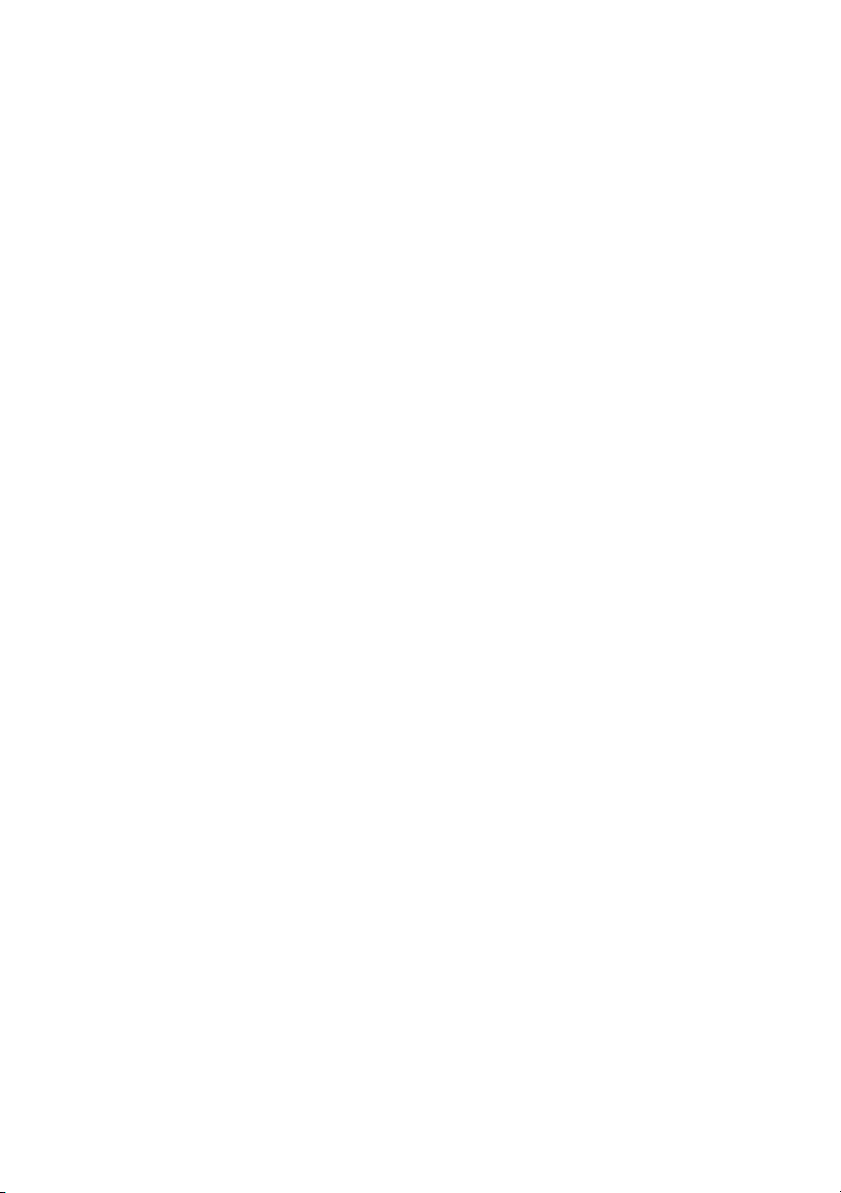
Dell™ Studio 1735
Συνοπτικός οδηγός
Πρότυπο PP31L
www.dell.com | support.dell.com
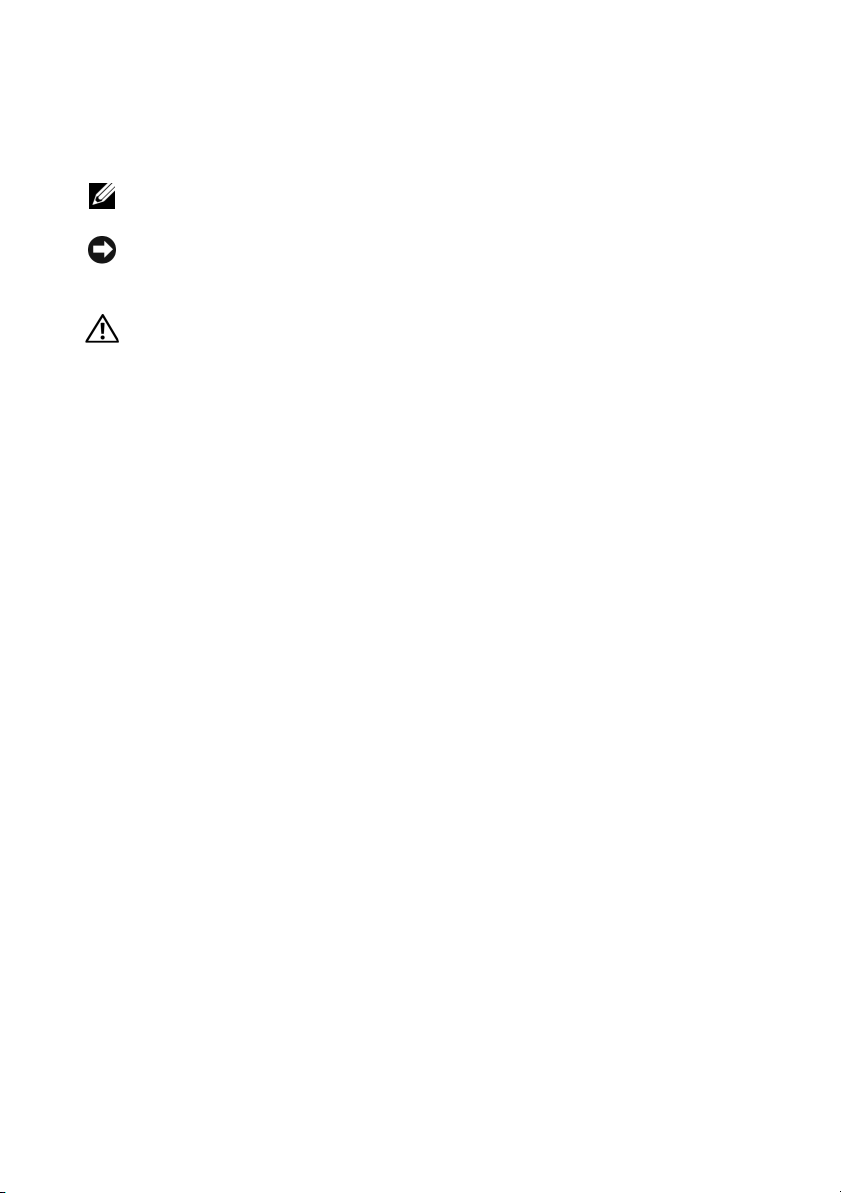
Σημειώσεις, ειδοποιήσεις και προσοχή
ΣΗΜΕΙΩΣΗ:
βοηθούν να χρησιμοποιείτε καλύτερα τον υπολογιστή σας.
ΕΙΔΟΠΟΙΗΣΗ:
απώλεια δεδομένων και υποδεικνύει τον τρόπο με τον οποίο μπορείτε να αποφύγετε
το πρόβλημα.
ΠΡΟΣΟΧΗ:
θάνατο.
Η ΣΗΜΕΙΩΣΗ υποδεικνύει σημαντικές πληροφορίες που σας
Η ΕΙΔΟΠΟΙΗΣΗ υποδηλώνει είτε δυνητική βλάβη υλικού είτε
Η ΠΡΟΣΟΧΗ υποδηλώνει δυνητική βλάβη υλικού, τραυματισμό ή
Εάν αγοράσατε έναν υπολογιστή Dell™ της σειράς n, οι αναφορές του
®
παρόντος για τα λειτουργικά συστήματα Microsoft
Windows® δεν ισχύουν.
___________________
Οι πληροφορίες αυτού του εγγράφου μπορεί να αλλάξουν χωρίς προειδοποίηση.
© 2008 Dell Inc. Με επιφύλαξη παντός δικαιώματος.
Απαγορεύεται αυστηρά η αναπαραγωγή µε οποιονδήποτε τρόπο χωρίς τη γραπτή άδεια της Dell Inc.
Εμπορικά σήματα που χρησιμοποιούνται στο παρόν κείμενο: η ονομασία Dell, το λογότυπο DELL,
οι ονομασίες DellConnect, Wi-Fi Catcher, YOURS IS HERE και MediaDirect είναι εμπορικά σήματα
Dell Inc. Οι ονομασίες Intel, Celeron και Pentium είναι σήματατα κατατεθέντα και η ονομασία Core
της
είναι εμπορικό σήμα της Intel Corporation στις Ηνωμένες Πολιτείες και σε άλλες χώρες. Οι ονομασίες
Microsoft, Windows και Windows Vista είναι είτε εμπορικά σήματα είτε σήματα κατατεθέντα της
Microsoft Corporation στις Ηνωμένες Πολιτείες ή/και σε άλλες χώρες. Η ονομασία Bluetooth είναι
σήμα κατατεθέν της Bluetooth SIG, Inc. και χρησιμοποιείται από την Dell με άδεια.
Άλλα εµπορικά σήµ ατα και εµπορικές ονοµασίες µ πορεί να χρησιµοποιούνται στο παρόν έγγραφο
αναφερόµενα είτε στους κατόχους των σηµ άτων και των ονοµάτων είτε στα προϊόντα τους.
Η Dell Inc. παραιτείται από κάθε δικαίωμα σε εμπορικά σήματα
Πρότυπο PP31L
και εμπορικές ονομασίες τρίτων.
Μάρτιος 2008 P/N J797C Αναθ. A00

Περιεχόμενα
Εύρεση πληροφοριών
. . . . . . . . . . . . . . . . . . . .
1 Πληροφορίες για τον υπολογιστή σας
Εμπρός και δεξιά όψη
Πίσω και αριστερή όψη
Κάτω όψη
. . . . . . . . . . . . . . . . . . . . . . . . . . .
Αφαίρεση και επανατοποθέτηση της μπαταρίας
Αφαίρεση και επανατοποθέτηση του καλύμματος
της βάσης
. . . . . . . . . . . . . . . . . . . . . . . . . .
2 Προδιαγραφές
3 Αντιμετώπιση προβλημάτων
Υπηρεσία τεχνικών ενημερώσεων της Dell
Διαγνωστικοί έλεγχοι PSA και Dell 32 Bit
Κέντρο υποστήριξης της Dell
. . . . . . . . . . . . . . . . . . . .
. . . . . . . . . . . . . . . . . . .
. . . . . . . . . . . . . . . . . . . . . .
. . . . . . . . . . . .
. . . . . . . .
. . . . . . . . .
. . . . . . . . . . . . . . . .
. . . . . .
. . . . .
7
11
11
18
22
23
24
27
37
37
37
42
Προβλήματα στις μονάδες δίσκων
. . . . . . . . . . . . .
Προβλήματα στη μονάδα σκληρού δίσκου
Μηνύματα σφαλμάτων
. . . . . . . . . . . . . . . . . . .
Προβλήματα κλειδωμάτων και λογισμικού
Δεν γίνεται εκκίνηση του υπολογιστή
. . . . . . . . . .
Ο υπολογιστής δεν αποκρίνεται πλέον
Ένα πρόγραμμα σταματάει να αποκρίνεται ή
παρουσιάζει σφάλμα επανειλημμένως
. . . . . . .
. . . . . . . .
. . . . . . . . .
. . . . . . . . .
Περιεχόμενα
43
44
44
50
50
51
51
3
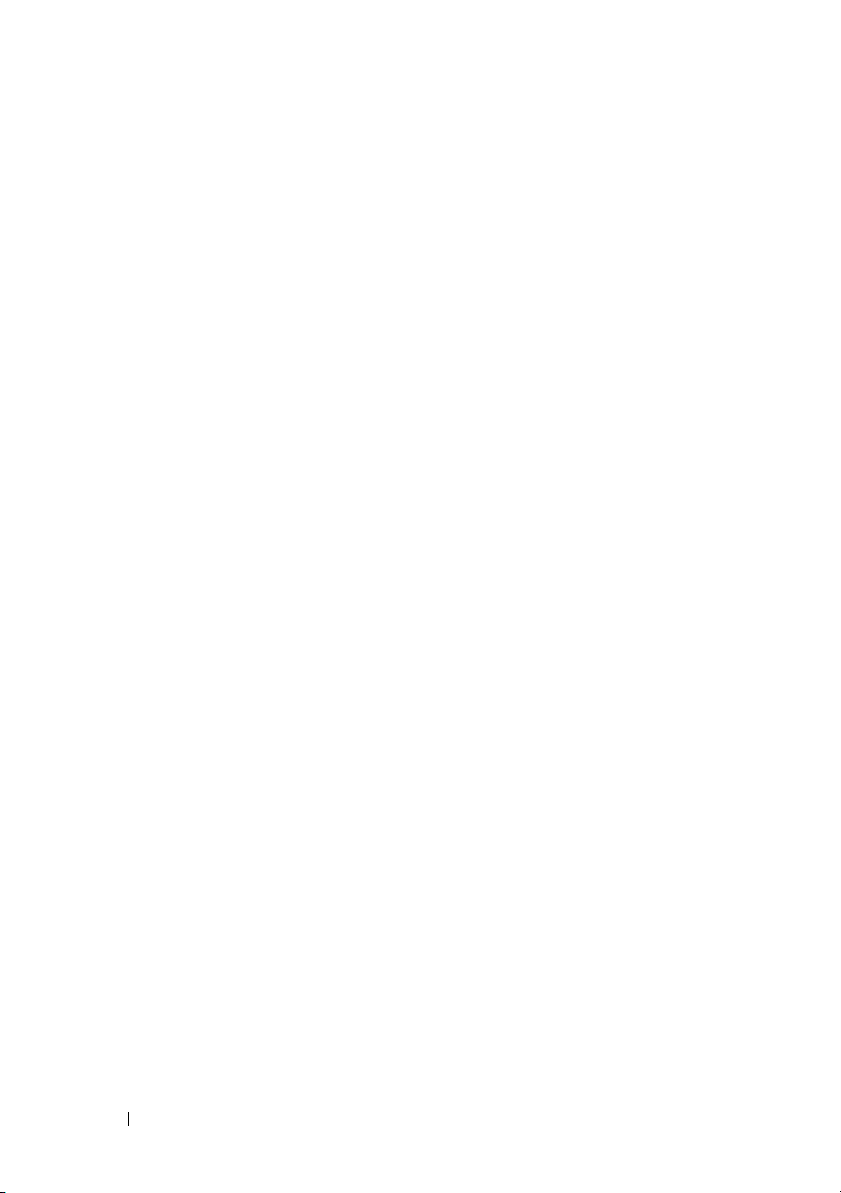
Κάποιο πρόγραμμα είναι σχεδιασμένο για προηγούμενη
έκδοση του λειτουργικού συστήματος Microsoft®
Windows
Εμφανίζεται μια μπλε οθόνη
®
. . . . . . . . . . . . . . . . . . . . . . . .
. . . . . . . . . . . . . . .
51
51
Προβλήματα μνήμης
Προβλήματα τροφοδοσίας
. . . . . . . . . . . . . . . . . . . . .
. . . . . . . . . . . . . . . . .
Αντιμετώπιση προβλημάτων λογισμικού και υλικού
στο λειτουργικό σύστημα Windows Vista
Επαναφορά του λειτουργικού σας συστήματος
Χρήση της λειτουργίας System Restore (Επαναφορά
Συστήματος) των Windows Vista
4 Βοήθεια
Λήψη βοήθειας
. . . . . . . . . . . . . . . . . . . . . . . . . . .
. . . . . . . . . . . . . . . . . . . . . . . .
. . . . . . . . . . . .
Tεχνική υποστήριξη και εξυπηρέτηση πελατών
DellConnect
Υπηρεσίες online
Υπηρεσία AutoTech
. . . . . . . . . . . . . . . . . . . . . . .
. . . . . . . . . . . . . . . . . . . . .
. . . . . . . . . . . . . . . . . . .
Αυτοματοποιημένη υπηρεσία ενημέρωσης για την
κατάσταση της παραγγελίας σας
Προβλήματα με την παραγγελία σας
Πληροφορίες προϊόντος
. . . . . . . . . . . . . . . . . .
. . . . . . . . . . . .
. . . . . . . . . . .
Επιστροφή προϊόντων για επισκευή ή πίστωση
βάσει της εγγύησης
. . . . . . . . . . . . . . . . . . . . .
®
. . . . . . . .
. . . . .
. . . . .
52
52
54
55
55
61
61
62
62
62
63
64
64
64
64
Προτού τηλεφωνήσετε
Επικοινωνία με την Dell
A Παράρτημα
4
Περιεχόμενα
. . . . . . . . . . . . . . . . . . . .
. . . . . . . . . . . . . . . . . . .
. . . . . . . . . . . . . . . . . . . . . . . .
65
67
69
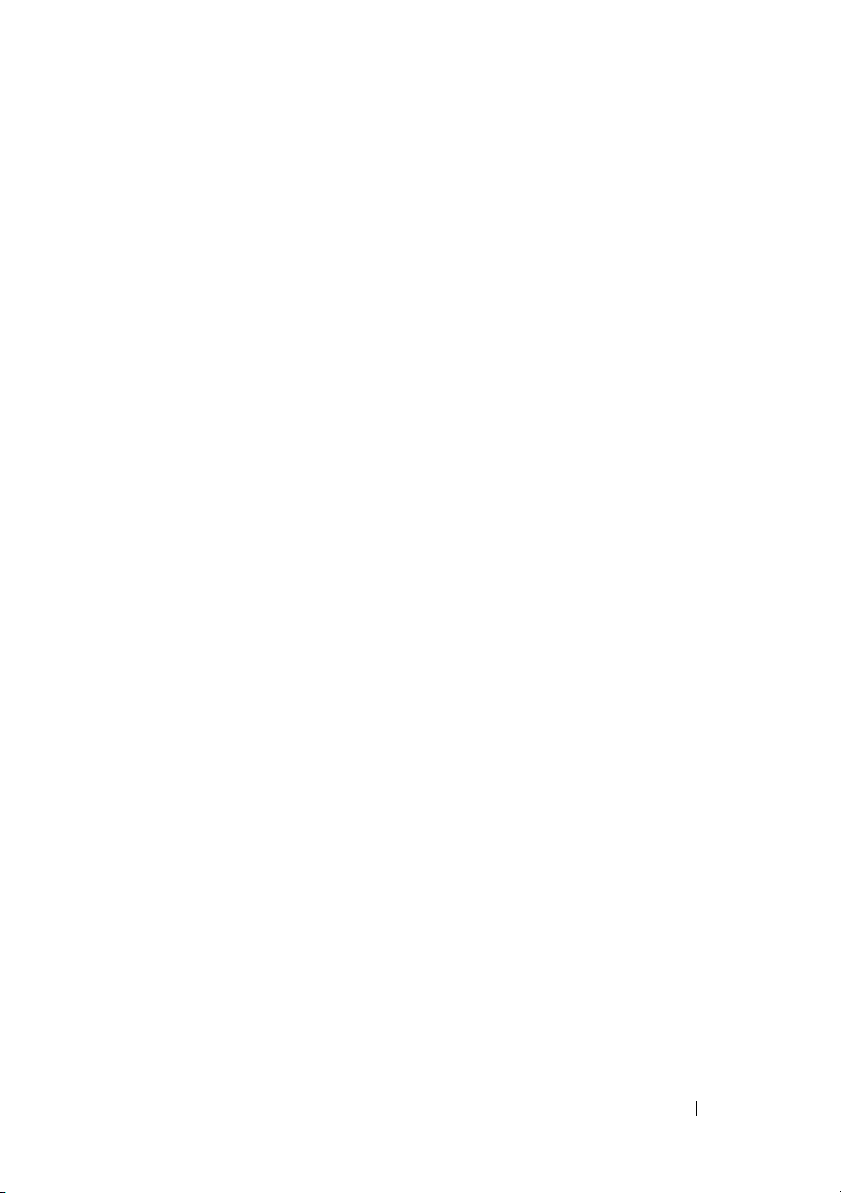
Ανακοίνωση της FCC (Ομοσπονδιακής
Επιτροπής Επικοινωνιών) (μόνο για τις Η.Π.Α.)
Κατηγορία Β της FCC
. . . . . . . . . . . . . . . . . .
. . . . .
69
69
Ανακοίνωση της Macrovision για το προϊόν
Ευρετήριο
. . . . . . . . . . . . . . . . . . . . . . . . . . . .
. . . . . . .
70
71
Περιεχόμενα
5
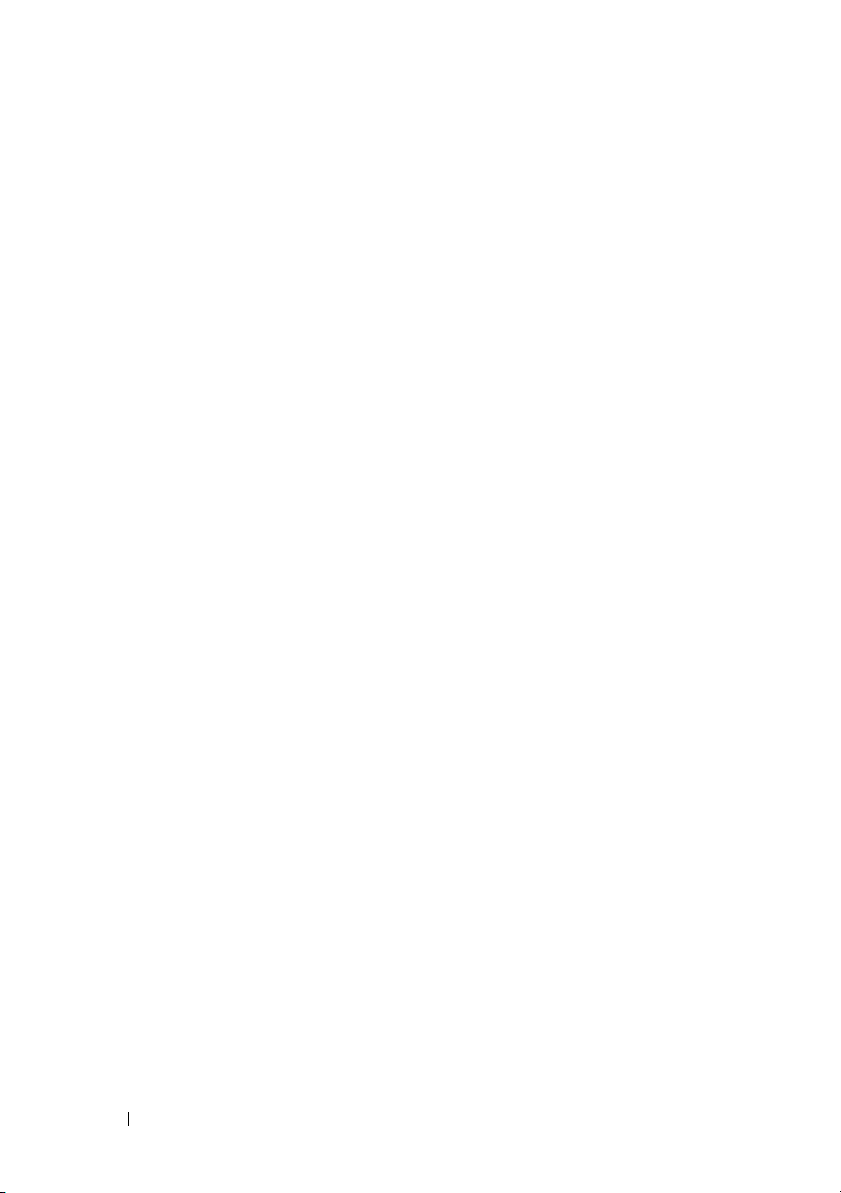
6
Περιεχόμενα
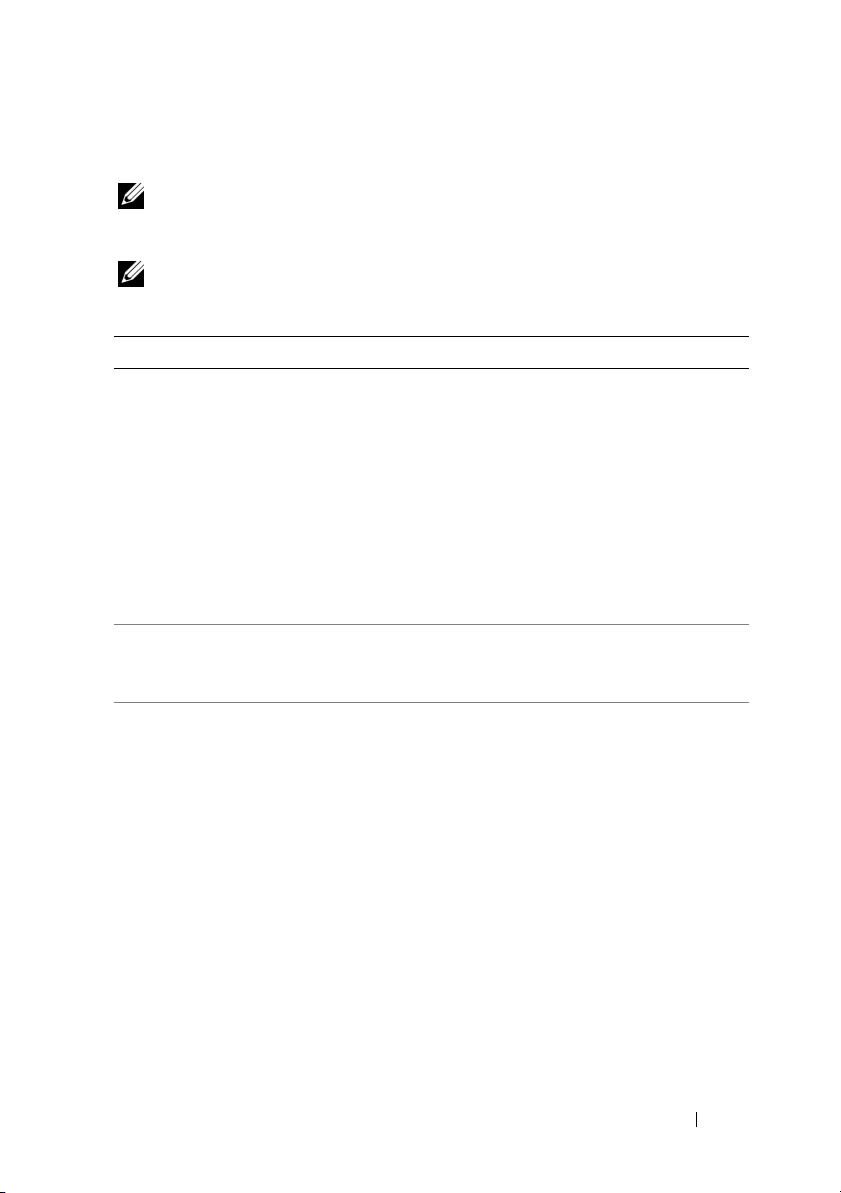
Εύρεση πληροφοριών
ΣΗΜΕΙΩΣΗ:
παραλάβετε μαζί με τον υπολογιστή σας. Ορισμένα χαρακτηριστικά μπορεί να μην
είναι διαθέσιμα σε συγκεκριμένες χώρες.
ΣΗΜΕΙΩΣΗ:
υπολογιστή σας.
Έγγραφο/Μέσα/Ετικέτα Περιεχόμενα
Ετικέτα εξυπηρέτησης και κωδικός
ταχείας εξυπηρέτησης
Θα τα βρείτε στο κάτω μέρος του υπολογιστή
σας.
Αριθμός μοντέλου
Θα τον βρείτε στο κάτω μέρος του υπολογιστή
σας δίπλα στην ετικέτα εξυπηρέτησης.
Ετικέτα άδειας των Microsoft Windows
Θα τη βρείτε στην υποδοχή μπαταρίας του
υπολογιστή σας.
Ορισμένα χαρακτηριστικά μπορεί να είναι προαιρετικά και να μην τα
Πρόσθετες πληροφορίες μπορεί να έχουν αποσταλεί μαζί με τον
• Χρησιμοποιήστε την ετικέτα
εξυπηρέτησης για την αναγνώριση της
συσκευής σας όταν επισκέπτεστε την
τοποθεσία
επικοινωνείτε με το τμήμα τεχνικής
υποστήριξης.
• Πληκτρολογήστε τον κωδικό ταχείας
εξυπηρέτησης για τη σωστή
διεκπεραίωση της κλήσης σας όταν
επικοινωνείτε με το τμήμα τεχνικής
υποστήριξης.
Ο αριθμός μοντέλου του υπολογιστή σας
Ο αριθμός προϊόντος του λειτουργικού σας
συστήματος
ΣΗΜΕΙΩΣΗ:
διαθέσιμη μόνο για συστήματα με
λειτουργικό σύστημα της Microsoft.
support.dell.com
Η ετικέτα αυτή είναι
ή
Εύρεση πληροφοριών
7
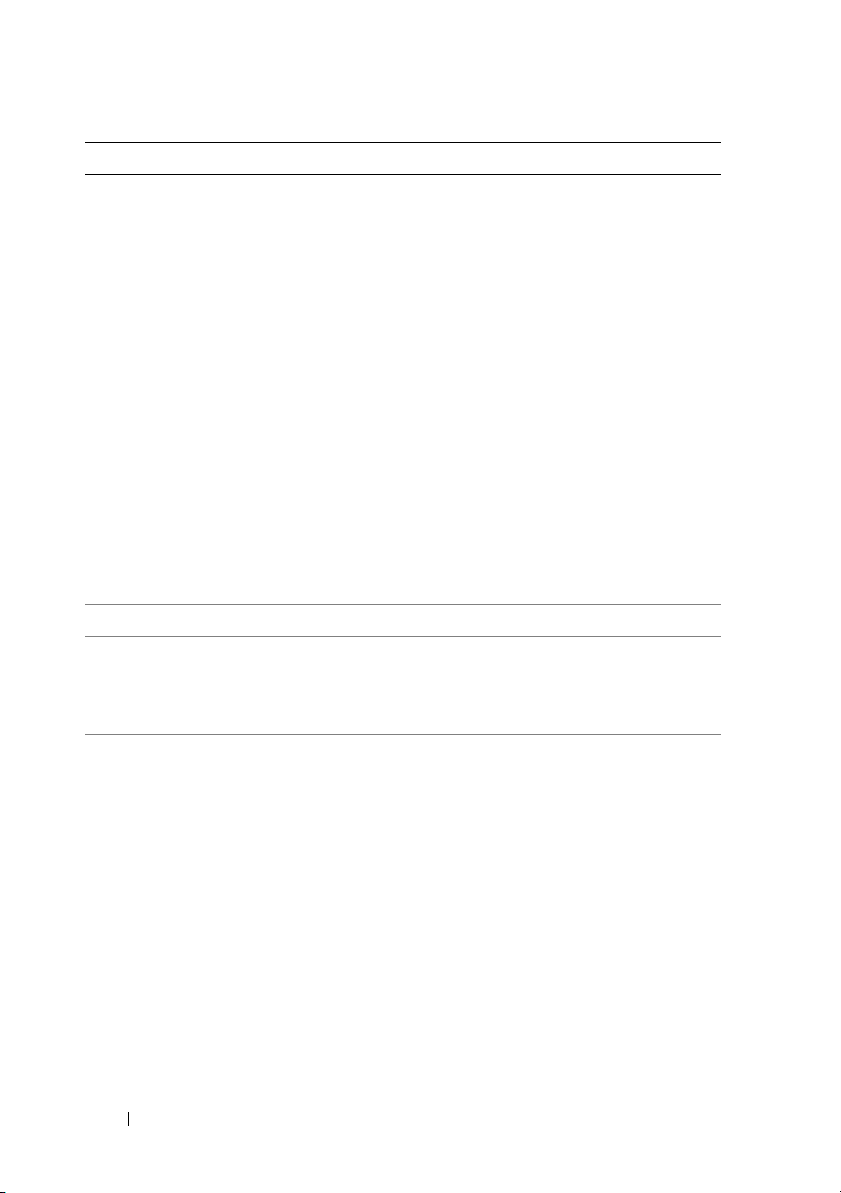
Έγγραφο/Μέσα/Ετικέτα Περιεχόμενα
CD/DVD προγραμμάτων οδήγησης και
βοηθητικών εφαρμογών
• Ένα διαγνωστικό πρόγραμμα για τον
υπολογιστή σας
• Προγράμματα οδήγησης για τον
υπολογιστή σας
• Τεκμηρίωση συσκευών
• Λογισμικό συστήματος φορητού
υπολογιστή (NSS)
Στο CD/DVD Προγράμματα οδήγησης και
βοηθητικές εφαρμογές μπορεί να
περιλαμβάνονται αρχεία Readme που
παρέχουν τις πλέον πρόσφατες
ενημερώσεις σχετικά με τεχνικές αλλαγές
στον υπολογιστή σας ή προηγμένο τεχνικό
υλικό αναφοράς για τεχνικούς ή για
έμπειρους χρήστες.
ΣΗΜΕΙΩΣΗ:
Προγράμματα οδήγησης και
ενημερώσεις τεκμηρίωσης θα βρείτε στην
τοποθεσία
support.dell.com
Διάγραμμα ρύθμισης Ρύθμιση του υπολογιστή σας
Εγχειρίδιο σέρβις
Μπορείτε να το βρείτε στον ιστοχώρο τεχνικής
υποστήριξης της Dell, στη διεύθυνση
support.dell.com
Οδηγός τεχνολογίας Dell
Θα τον βρείτε στο Help and Support (Βοήθεια
και υποστήριξη των Windows (Start
(Έναρξη)→ Help and Support (Βοήθεια και
υποστήριξη) και στον ιστοχώρο τεχνικής
υποστήριξης της Dell, στη διεύθυνση
support.dell.com
• Αφαίρεση και αντικατάσταση
εξαρτημάτων
•Aντιμετώπιση και επίλυση προβλημάτων
• Πληροφορίες για το λειτουργικό σας
σύστημα
• Χρήση και συντήρηση περιφερειακών
• Κατανόηση τεχνολογιών όπως το
Internet, το E-mail και ούτω καθεξής
.
8
Εύρεση πληροφοριών
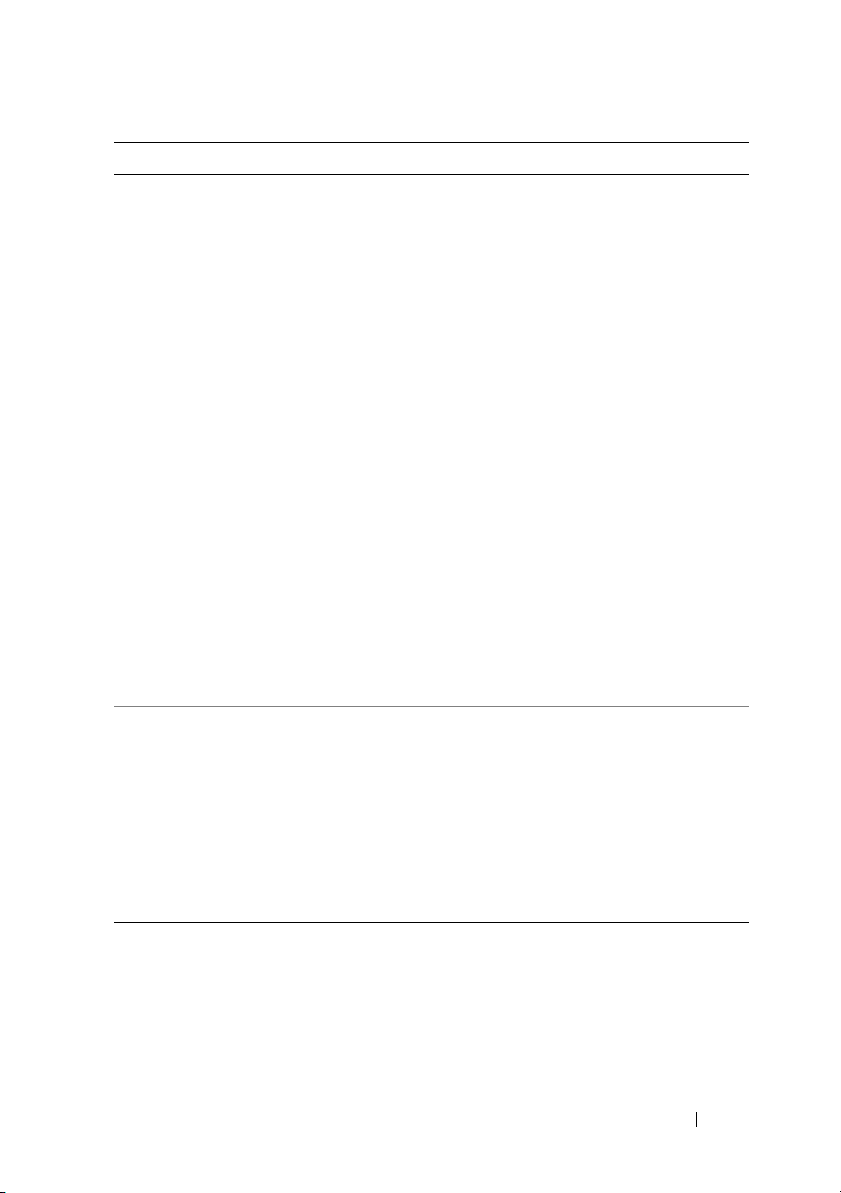
Έγγραφο/Μέσα/Ετικέτα Περιεχόμενα
Κέντρο υποστήριξης της Dell
Βοήθεια για το Dell QuickSet Πληροφορίες για τη δραστηριότητα του
• Αυτόματη βοήθεια (αντιμετώπιση
προβλημάτων, ασφάλεια, επιδόσεις
συστήματος, δίκτυο/Internet, δημιουργία
αρχείων ασφαλείας/επαναφορά και
Windows Vista
• Ειδοποιήσεις (ειδοποιήσεις από το
τμήμα τεχνικής υποστήριξης για θέματα
που έχουν σχέση με τον υπολογιστή σας)
• Βοήθεια από την Dell (τεχνική
υποστήριξη με το DellConnect™,
εξυπηρέτηση πελατών, εκπαίδευση και
μαθήματα, βοήθεια σε τηλεφωνική
επικοινωνία με την Dell και online
έλεγχος με το PC CheckUp)
• Πληροφορίες για το σύστημά σας
(τεκμηρίωση συστήματος, πληροφορίες
για την
συστήματος, αναβαθμίσεις και
αξεσουάρ)
ΣΗΜΕΙΩΣΗ:
κέντρου υποστήριξης της Dell που διαθέτει
ο υπολογιστής σας εξαρτώνται από τη
διαμόρφωση των παραμέτρων του.
δικτύου, τα πλήκτρα άμεσης πρόσβασης
και άλλα στοιχεία που ελέγχονται μέσω
του Dell QuickSet
Για προβολή της δυνατότητας Dell
QuickSet Help (Βοήθεια για το Dell
QuickSet), κάντε δεξί κλικ στο εικονίδιο
του Dell QuickSet στην περιοχή
ειδοποιήσεων των Windows.
®
)
εγγύηση, πληροφορίες
Τα χαρακτηριστικά του
Εύρεση πληροφοριών
9
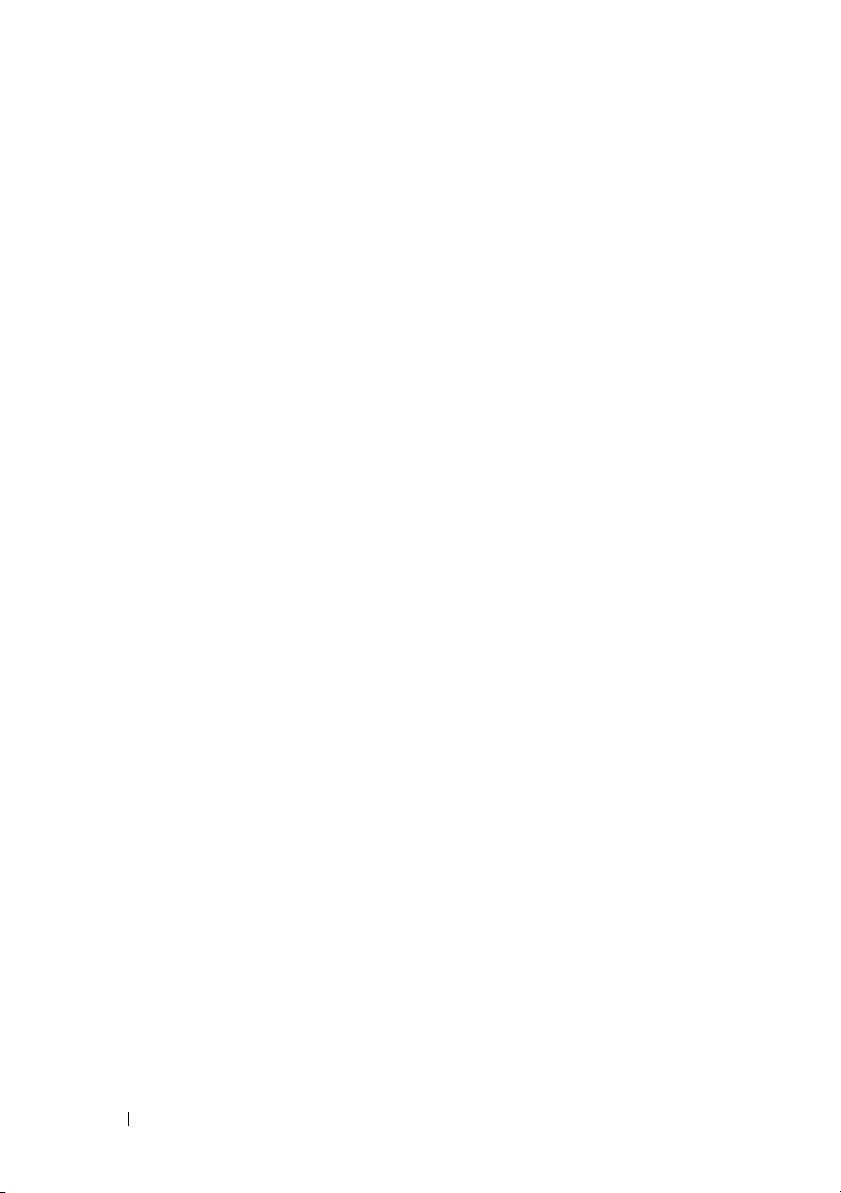
10
Εύρεση πληροφοριών
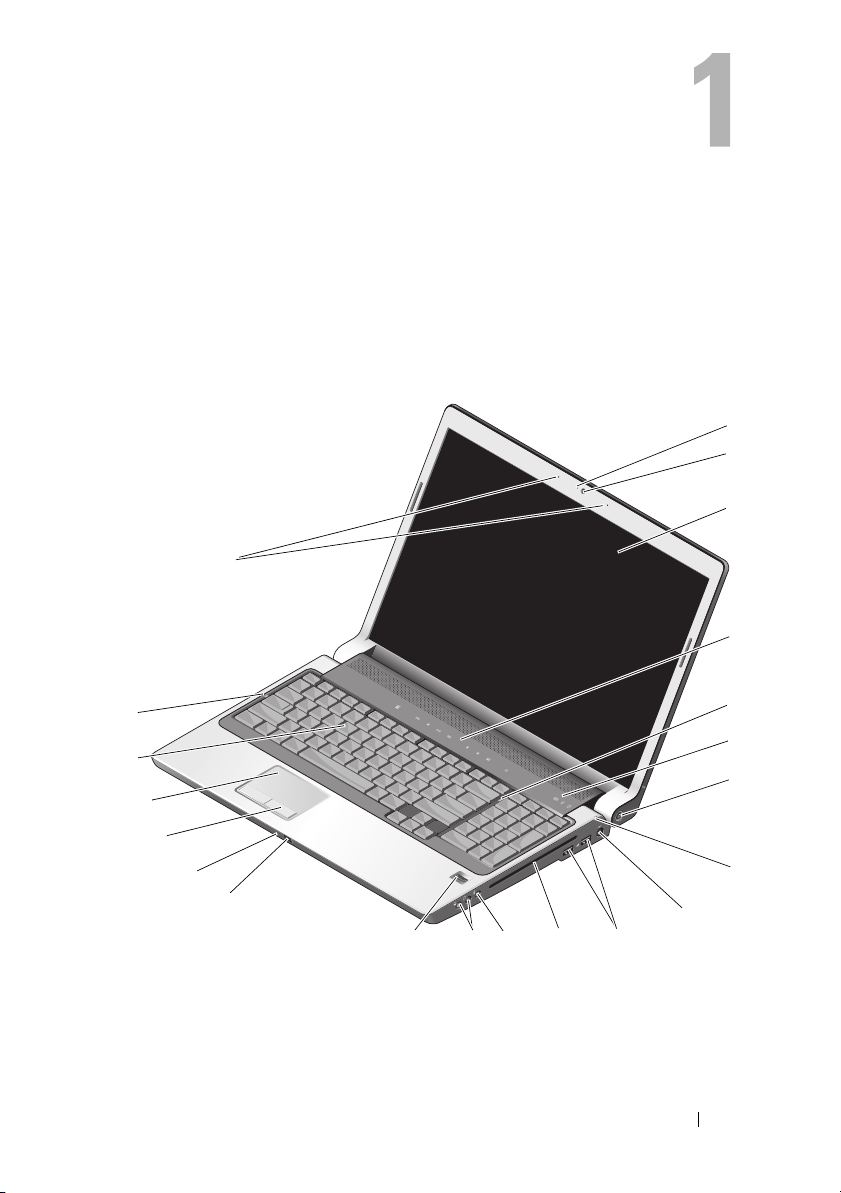
Πληροφορίες για τον υπολογιστή
σας
Εμπρός και δεξιά όψη
1
2
3
21
4
20
19
18
17
16
15
11
14
Πληροφορίες για τον υπολογιστή σας
1213
10
5
6
7
8
9
11
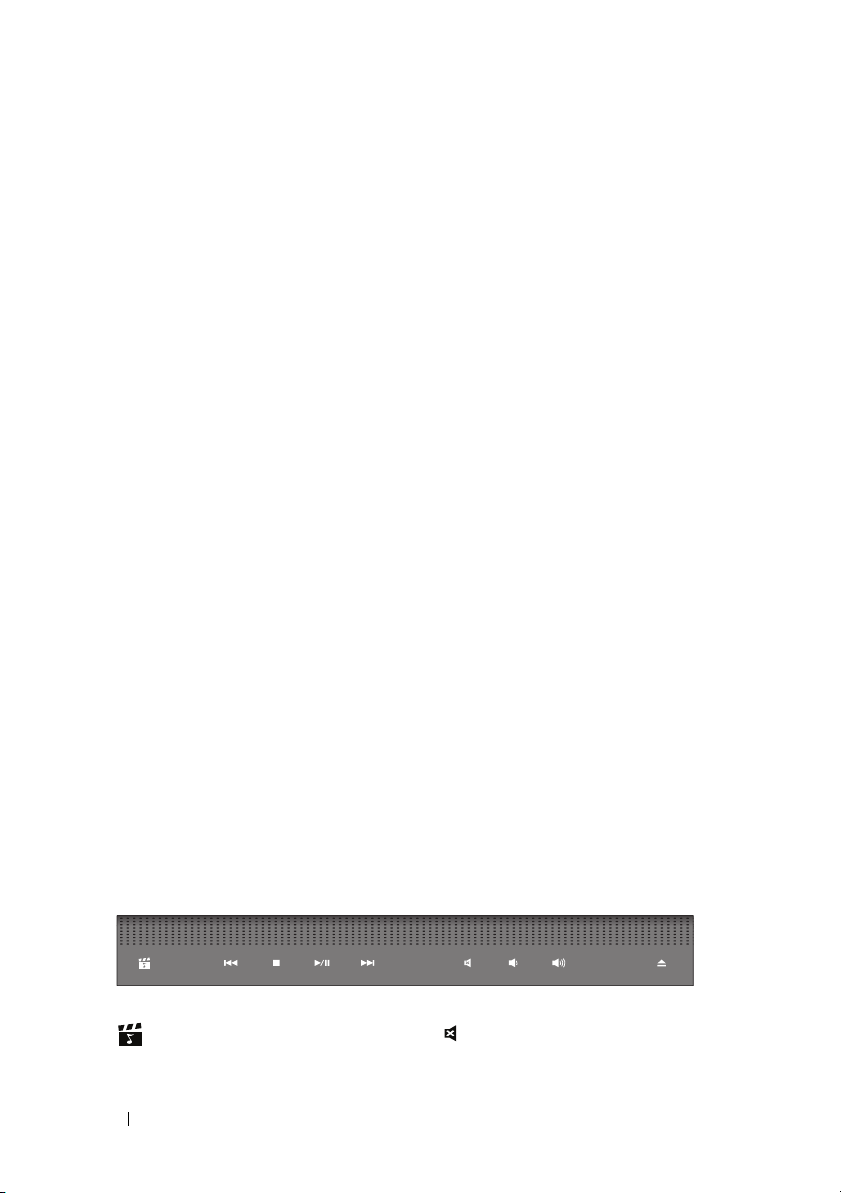
ενδεικτική λυχνία κάμερας
1
(προαιρετικό)
3
οθόνη
5
ενδεικτική λυχνία κλειδώματος
αριθμητικού πληκτρολογίου
7
κουμπί τροφοδοσίας
9
θύρα μετασχηματιστή AC
11
μονάδα οπτικών δίσκων
13
θύρες ακουστικών (2)
15
consumer IR
17
κουμπιά επιφάνειας αφής
19
πληκτρολόγιο
21
μικρόφωνα dual digital array
(προαιρετικό)
2
κάμερα (προαιρετικό)
4
κουμπιά ελέγχου μέσων
6
ενδεικτικές λυχνίες κατάστασης
συσκευών
8
ενδεικτική λυχνία κατάστασης
μπαταρίας
10
θύρες USB (2)
12
θύρα μικροφώνου
14
συσκευή ανάγνωσης δακτυλικών
αποτυπωμάτων (προαιρετικό)
16
ενσωματωμένο μονό αναλογικό
μικρόφωνο
18
επιφάνεια αφής
20
ενδεικτική λυχνία κλειδώματος
κεφαλαίων
ενδεικτική λυχνία κάμερας (προαιρετικό) —
ενεργοποιημένη. Με βάση τις επιλογές διαμόρφωσης που κάνατε κατά την παραγγελία,
μπορεί να μην περιλαμβάνει κάμερα.
κάμερα (προαιρετικό) —
συνομιλίες. Με βάση τις επιλογές διαμόρφωσης που κάνατε κατά την παραγγελία,
μπορεί να μην περιλαμβάνει κάμερα.
οθόνη —
τεχνολογίας της Dell.
κουμπιά ελέγχου μέσων —
12
Περισσότερες πληροφορίες σχετικά με την οθόνη θα βρείτε στον Οδηγό
Εκκίνηση του Dell
MediaDirect
Πληροφορίες για τον υπολογιστή σας
Ενσωματωμένη κάμερα για λήψη βίντεο, διασκέψεις και
Έλεγχος αναπαραγωγής CD, DVD και Media Player.
Υποδεικνύει ότι η κάμερα είναι
Σίγαση του ήχου
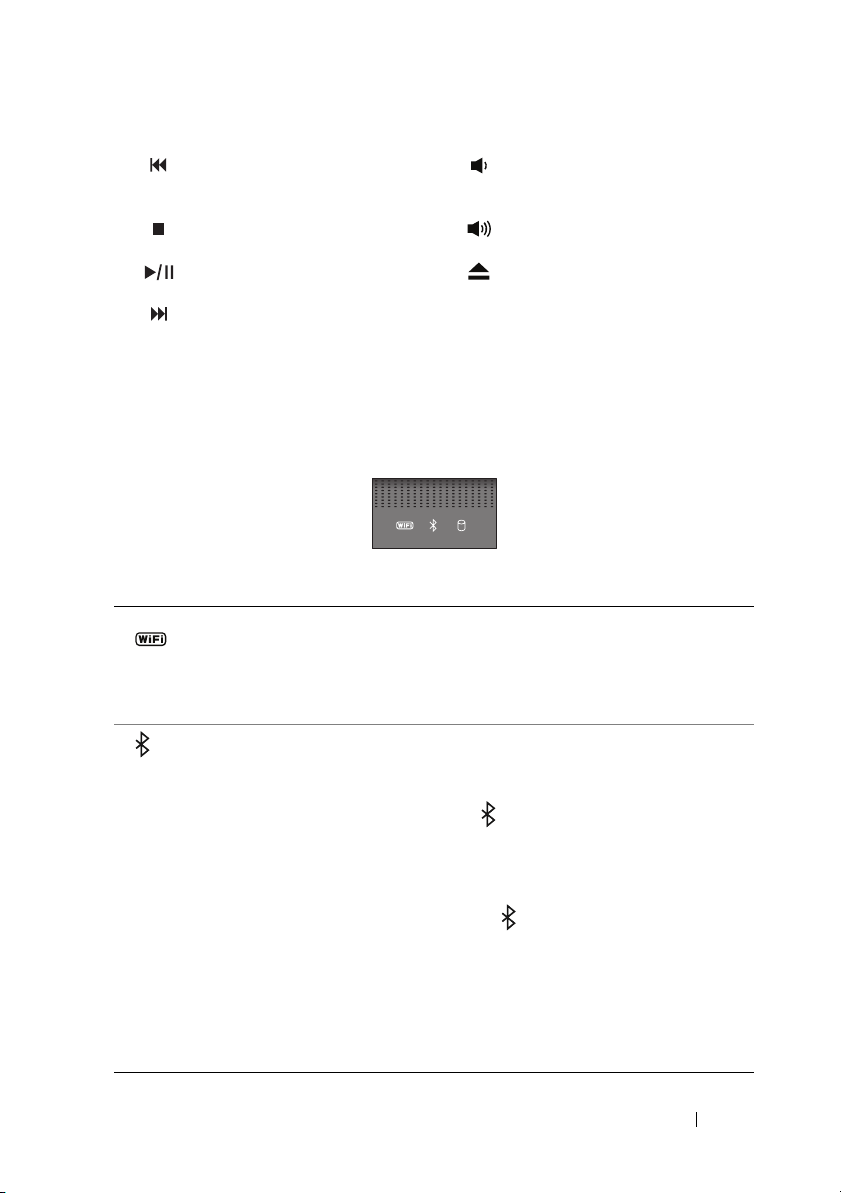
Αναπαραγωγή του
προηγούμενου κομματιού
Διακοπή Αύξηση της έντασης του ήχου
Αναπαραγωγή ή παύση Εξαγωγή του δίσκου
Αναπαραγωγή του επόμενου
κομματιού
Μείωση της έντασης του ήχου
ενδεικτική λυχνία κλειδώματος αριθμητικού πληκτρολογίου —
όταν είναι ενεργοποιημένο το αριθμητικό πληκτρολόγιο (Num Lock).
ενδεικτικές λυχνίες κατάστασης συσκευών
Οι λυχνίες που βρίσκονται πάνω από τα πλήκτρα υποδεικνύουν τα εξής:
Λυχνία κατάστασης WiFi – Ανάβ ε ι όταν ενεργοποιείται η ασύρματη
δικτύωση. Για να ενεργοποιήσετε ή να απενεργοποιήσετε την ασύρματη
δικτύωση, χρησιμοποιήστε το διακόπτη ασύρματων συσκευών (ανατρέξτε
στην ενότητα «διακόπτης ενεργοποίησης/απενεργοποίησης ασύρματων
συσκευών»
Λυχνία κατάστασης Bluetooth
κάρτα με ασύρματη τεχνολογία Bluetooth.
ΣΗΜΕΙΩΣΗ:
προαιρετικό χαρακτηριστικό. Η λυχνία λειτουργεί μόνο αν παραγγείλατε
την κάρτα μαζί με τον υπολογιστή σας. Για περισσότερες πληροφορίες,
ανατρέξτε στην τεκμηρίωση που παραλάβατε μαζί με την κάρτα σας.
Για να απενεργοποιήσετε τη λειτουργία της ασύρματης τεχνολογίας
Bluetooth, κάντε δεξί κλικ στο εικονίδιο στην περιοχή ειδοποιήσεων
και μετά κλικ στο Disable Bluetooth Radio (Απενεργοποίηση ασυρμάτου
Bluetooth).
Για γρήγορη ενεργοποίηση ή απενεργοποίηση όλων των ασύρματων
συσκευών, χρησιμοποιήστε το διακόπτη ασύρματων συσκευών (ανατρέξτε
στην ενότητα «διακόπτης ενεργοποίησης/απενεργοποίησης ασύρματων
συσκευών» στη σελίδα 20).
στη σελίδα 20).
®
– Ανάβ ει όταν είναι ενεργοποιημένη κάποια
Η κάρτα με ασύρματη τεχνολογία Bluetooth αποτελεί
Ανά βει
Πληροφορίες για τον υπολογιστή σας
13
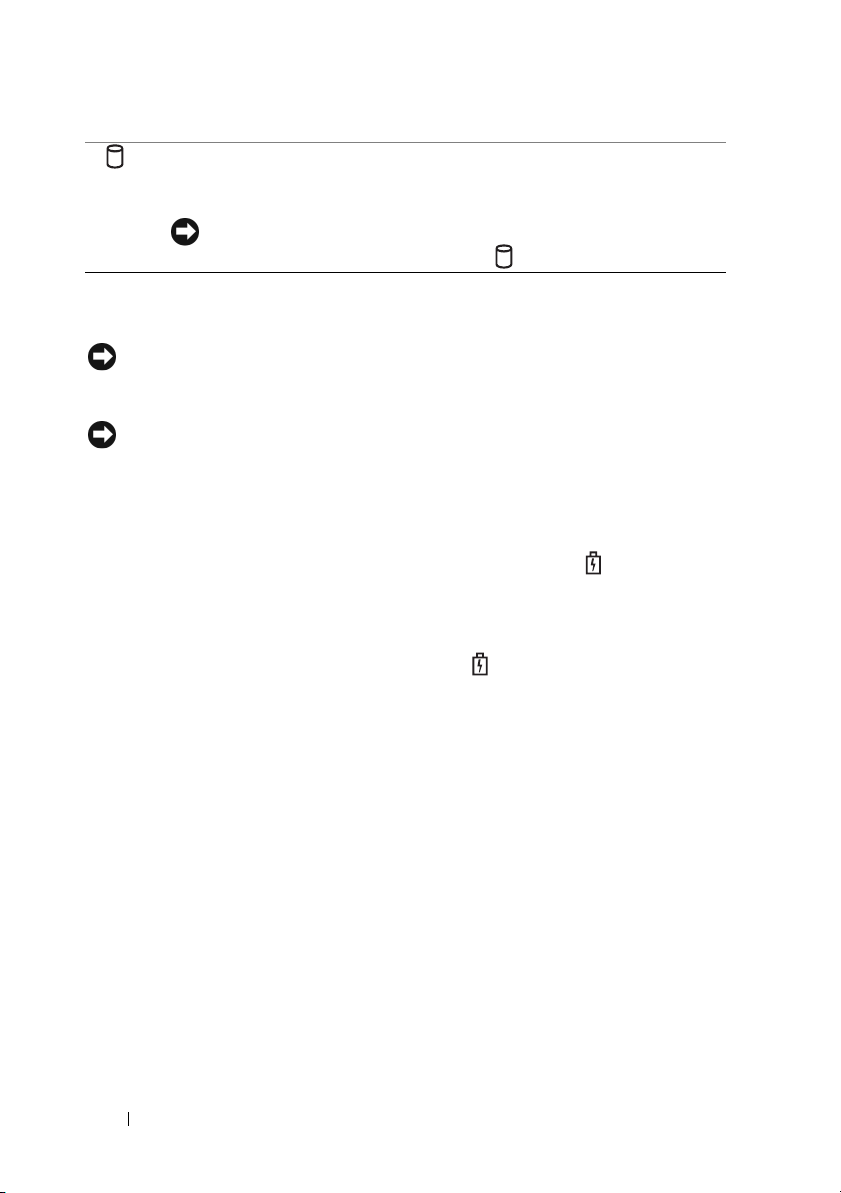
Λυχνία δραστηριότητας σκληρού δίσκου – Ανά βει όταν ο υπολογιστής
διαβάζει ή εγγράφει δεδομένα. Αν αναβοσβήνει λευκή υποδεικνύει
δραστηριότητα σκληρού δίσκου.
ΕΙΔΟΠΟΙΗΣΗ:
σβήνετε τον υπολογιστή όταν η λυχνία αναβοσβήνει.
Για να αποφύγετε την απώλεια δεδομένων, ποτέ μη
κουμπί τροφοδοσίας —
κατάσταση διαχείρισης ενέργειας, πιέστε το κουμπί τροφοδοσίας.
ΕΙΔΟΠΟΙΗΣΗ:
πατημένο το κουμπί τροφοδοσίας ωσότου ο υπολογιστής σβήσει εντελώς (ίσως
περάσουν αρκετά δευτερόλεπτα).
ΕΙΔΟΠΟΙΗΣΗ:
τον υπολογιστή σας εκτελώντας τερματισμό μέσω του λειτουργικού συστήματος
Microsoft
ενδεικτική λυχνία κατάστασης μπαταρίας —
αναβοσβήνει για να υποδείξει την κατάσταση φόρτισης της μπαταρίας.
Αν ο υπολογιστής είναι συνδεδεμένος σε ηλεκτρική πρίζα, η λυχνία λειτουργεί ως
εξής:
– Σταθερά αναμμένη σε λευκό χρώμα: Γίνεται φόρτιση της μπαταρίας.
– Σβηστή: Η μπαταρία είναι επαρκώς φορτισμένη.
Αν ο υπολογιστής λειτουργεί με μπαταρία, η λυχνία λειτουργεί ως εξής:
– Σβηστή: Η μπαταρία είναι επαρκώς φορτισμένη ή δεν φορτίζει.
– Σταθερά αναμμένη σε πορτοκαλί χρώμα: Η ισχύς της μπαταρίας είναι χαμηλή.
– Αν αβο σβή νει σε
®
Windows® και όχι πιέζοντας το κουμπί τροφοδοσίας.
πορτοκαλί χρώμα
Για ενεργοποίηση του υπολογιστή ή έξοδο από κάποια
Αν ο υπολογιστής δεν αποκρίνεται πλέον, πιέστε και κρατήστε
Για να αποφύγετε την απώλεια δεδομένων, φροντίστε να σβήνετε
Μένει συνεχώς αναμμένη ή
: Η ισχύς της μπαταρίας είναι εξαιρετικά χαμηλή.
14
Πληροφορίες για τον υπολογιστή σας
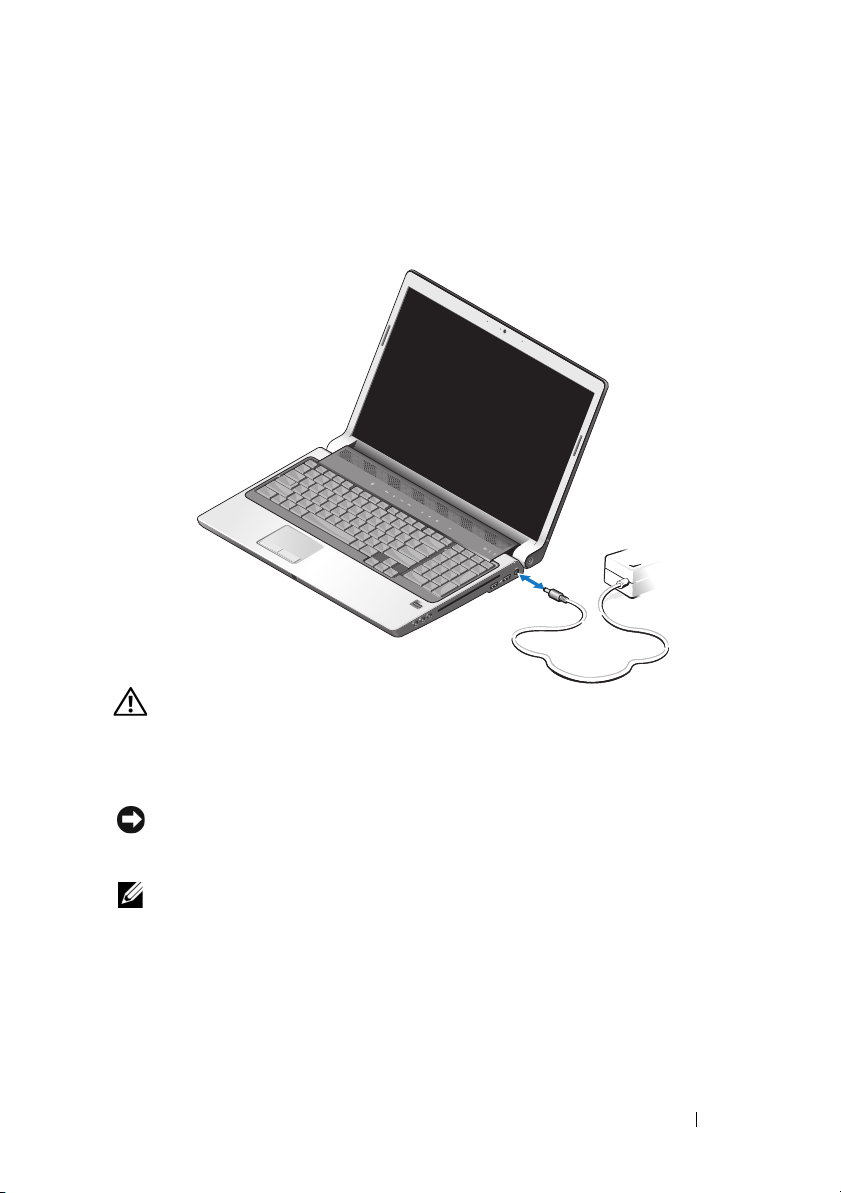
θύρα μετασχηματιστή AC —
στον υπολογιστή. Ο μετασχηματιστής AC μετατρέπει την τροφοδοσία AC
(εναλλασσόμενου ρεύματος) σε DC (συνεχούς ρεύματος) που απαιτείται για τη
λειτουργία του υπολογιστή. Μπορείτε να συνδέσετε το μετασχηματιστή AC με τον
υπολογιστή ανοιχτό ή σβησμένο.
ΠΡΟΣΟΧΗ:
σε όλο τον κόσμο. Ωστόσο, τα βύσματα τροφοδοσίας και τα πολύπριζα
διαφέρουν ανάλογα με τη χώρα. Με τη χρήση μη συμβατού καλωδίου ή τη μη
ενδεδειγμένη σύνδεση του καλωδίου στο πολύπριζο ή την πρίζα μπορεί να
προκληθεί πυρκαγιά ή ζημιά στον εξοπλισμό.
ΕΙΔΟΠΟΙΗΣΗ:
υπολογιστή, πιάστε το βύσμα κι όχι το ίδιο το καλώδιο και τραβήξτε το σταθερά αλλά
απαλά για να μην πάθει ζημιά το καλώδιο.
ΣΗΜΕΙΩΣΗ:
και βεβαιωθείτε ότι η λυχνία στο μετασχηματιστή ανάβει κατά την ενεργοποίηση.
Ο μετασχηματιστής AC είναι κατάλληλος για ηλεκτρικές πρίζες
Όταν αποσυνδέετε το καλώδιο του μετασχηματιστή AC από τον
Συνδέστε το καλώδιο τροφοδοσίας στο μετασχηματιστή με προσοχή
Χρησιμεύει στη σύνδεση ενός μετασχηματιστή AC
Πληροφορίες για τον υπολογιστή σας
15
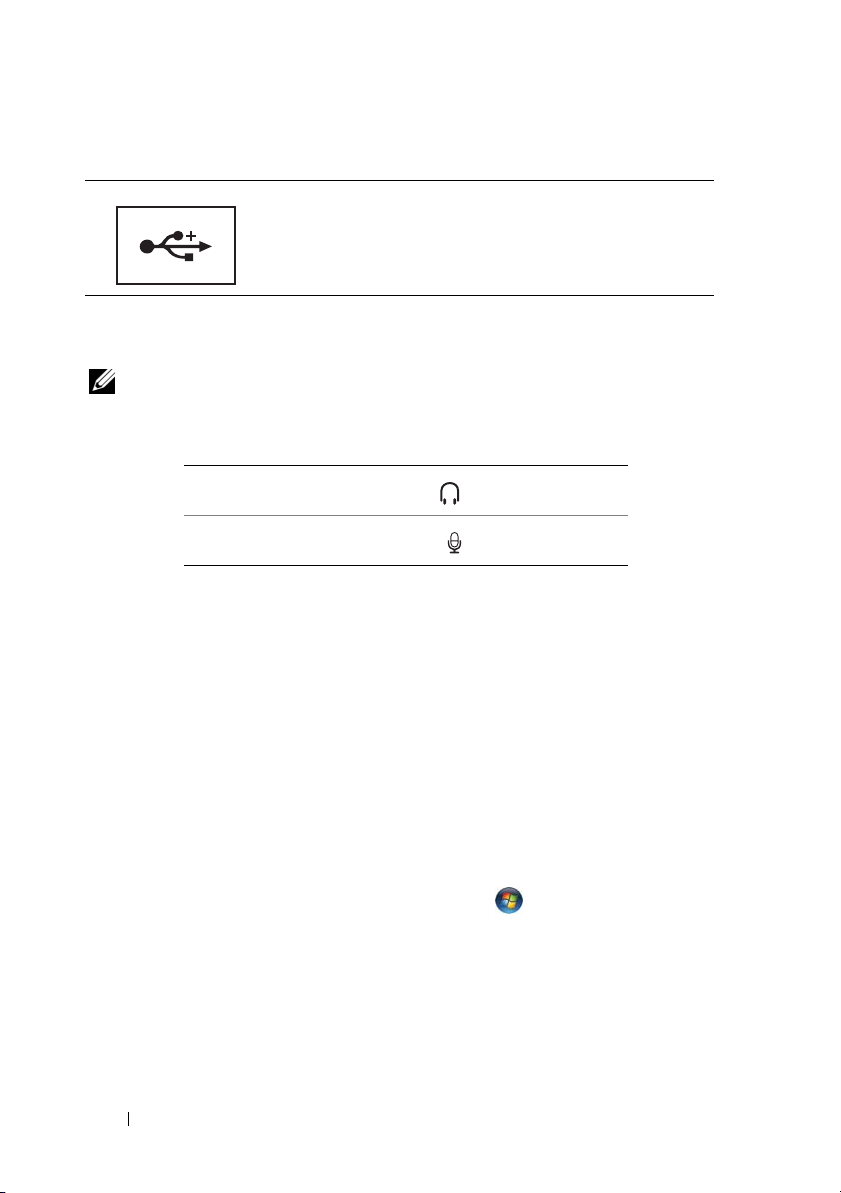
θύρα USB
Χρησιμεύει στη σύνδεση συσκευών USB, όπως ποντίκι,
πληκτρολόγιο ή εκτυπωτή.
μονάδα οπτικών δίσκων —
οπτικού δίσκου θα βρείτε στον Οδηγό τεχνολογίας Dell.
ΣΗΜΕΙΩΣΗ:
12 cm. Δεν υποστηρίζονται μη τυπικοί ή δίσκοι με ασυνήθιστο σχήμα.
θύρες ήχου —
συσκευή ανάγνωσης δακτυλικών αποτυπωμάτων (προαιρετικό) —
Βοηθά να διατηρείτε τον υπολογιστή Dell™ ασφαλή. Όταν περνάτε το δάχτυλό σας
επάνω από τη μονάδα ανάγνωσης, χρησιμοποιεί το δακτυλικό σας αποτύπωμα για να
επαληθεύσει την ταυτότητά σας ως χρήστη. Το λογισμικό διαχείρισης ελέγχου
ασφάλειας, DigitalPersona Personal, εμφανίζει ένα εικονίδιο της μονάδας ανάγνωσης
δακτυλικών αποτυπωμάτων στην περιοχή ενημέρωσης, που δείχνει αν η μονάδα
ανάγνωσης
στοιχεία και χαρακτηριστικά του μενού. Όταν η μονάδα ανάγνωσης είναι έτοιμη για τη
σάρωση δακτυλικών αποτυπωμάτων, το εικονίδιο της μονάδας ανάγνωσης εμφανίζεται
κανονικά. Αλλιώς, επάνω από το εικονίδιο της μονάδας ανάγνωσης εμφανίζεται ένα
κόκκινο X. Επίσης, το εικονίδιο αναβοσβήνει σε
διεργασία σάρωσης ενός δακτυλικού αποτυπώματος.
Για περισσότερες πληροφορίες σχετικά με την ενεργοποίηση και τη χρήση του
DigitalPersona Personal, κάντε κλικ στο
(Προγράμματα)→ DigitalPersona Personal. Στο μενού αυτό υπάρχουν διαθέσιμα τα
εξής υποστοιχεία:
είναι έτοιμη για χρήση και παρέχει άνετη πρόσβαση σε ορισμένα βασικά
–
Fingerprint Enrollment Wizard
αποτυπώματος)
– Fingerprint Logon Manager
αποτυπώματος)
έχουν σχέση με τις συνδέσεις δακτυλικών αποτυπωμάτων.
Η μονάδα οπτικού δίσκου υποστηρίζει τυπικούς κυκλικούς δίσκους
Συνδέστε ακουστικά στη θύρα.
Συνδέστε μικρόφωνο στη θύρα.
- για την καταγραφή του δακτυλικού σας αποτυπώματος.
- για την προσθήκη, αφαίρεση ή τροποποίηση ιδιοτήτων που
Περισσότερες πληροφορίες σχετικά με τη μονάδα
κόκκινο χρώμα όταν εκτελείται η
Start
(Έναρξη) → Programs
(Οδηγός καταγραφής δακτυλικού
(Διαχείριση συνδέσεων δακτυλικού
16
Πληροφορίες για τον υπολογιστή σας
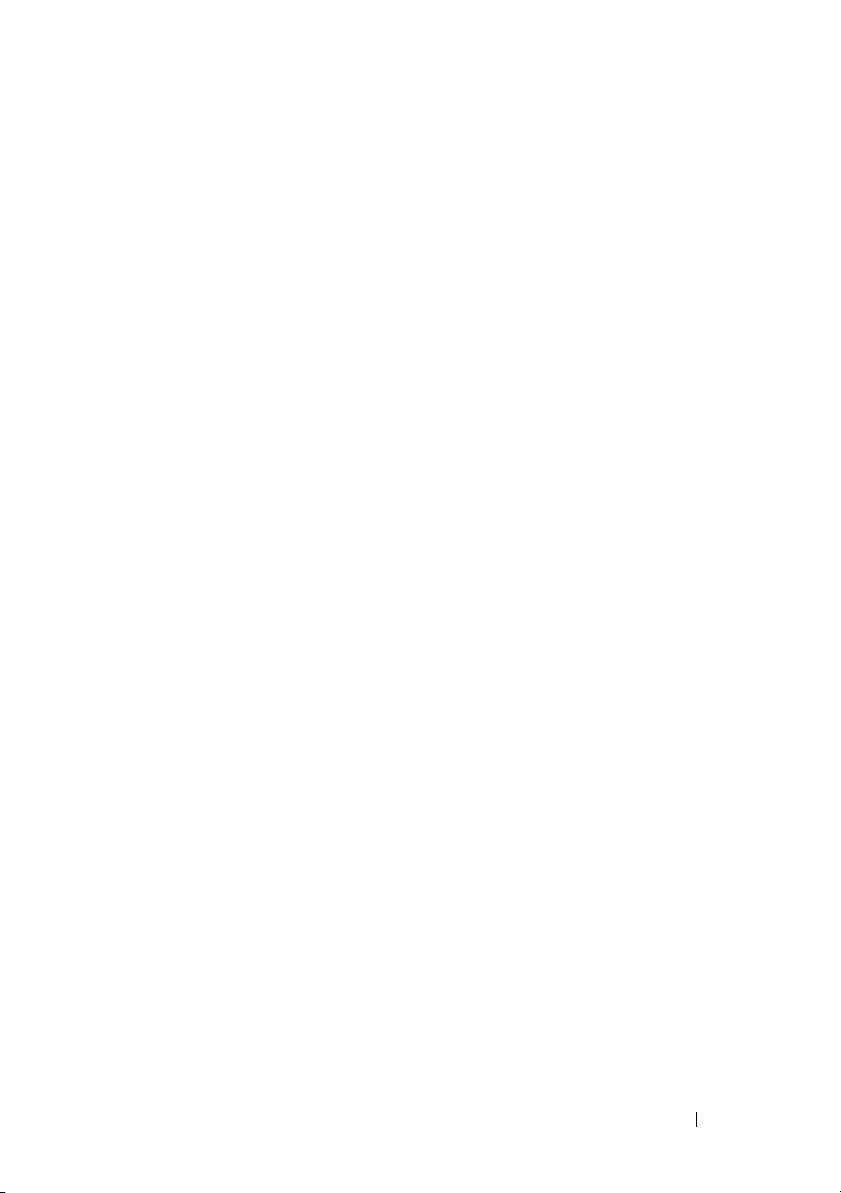
–
Import and Export Wizard
εξαγωγή πληροφοριών σχετικά με τα δακτυλικά αποτυπώματα σε κάποιο αρχείο
με σκοπό την περαιτέρω εισαγωγή του σε κάποιον άλλο υπολογιστή ή τη χρήση
του ως εφεδρικού αρχείου σε επίπεδο χρηστών. Η λειτουργία αυτή επιτρέπει να
αποφύγετε την αναγκαία νέα καταχώρηση των δεδομένων κατά την αναβάθμιση
του υπολογιστή σας
αποτυπωμάτων σε δεύτερο υπολογιστή. Ωστόσο, χρειάζεται να κάνετε την
καταγραφή των δακτυλικών σας αποτυπωμάτων στον υπολογιστή στον οποίο
εξάγετε τα δεδομένα του DigitalPersona Personal.
–Properties
Personal και της συμπεριφοράς του προϊόντος. Για περισσότερες πληροφορίες
ανατρέξτε στις επιλογές
DigitalPersona)
χαρακτηριστικών του DigitalPersona)
Check for Updates
–
εγκατάσταση ενημερώσεων του λογισμικού καθώς και για τις επιλογές των
ενημερώσεων. Για να χρησιμοποιήσετε το χαρακτηριστικό αυτό πρέπει να
διαθέτετε σύνδεση στο Internet. Μπορείτε να ελέγξετε αν υπάρχουν
ενημερώσεις είτε αυτόματα είτε μη αυτόματα.
–
Help
consumer IR —
υπολογιστή που επιτρέπει τον έλεγχο συγκεκριμένων εφαρμογών λογισμικού από το
Dell Travel Remote.
ενσωματωμένο μονό αναλογικό μικρόφωνο —
για διασκέψεις και συνομιλίες. Το μικρόφωνο αυτό δεν είναι διαθέσιμο εάν έχετε
παραγγείλει την κάμερα. Αντ ί αυτού, ο υπολογιστής σας θα έχει τα μικρόφωνα dual
digital array (ανατρέξτε στην ενότητα «μικρόφωνα dual digital array (προαιρετικό)» στη
σελίδα 18) δίπλα στην κάμερα.
κουμπιά επιφάνειας αφής —
κουμπιά ενός ποντικιού όταν χρησιμοποιείτε την επιφάνεια αφής για να μετακινήσετε το
δρομέα στην οθόνη.
επιφάνεια αφής —
πληκτρολόγιο —
χαρακτηριστικό. Αν έχετε αγοράσει το πληκτρολόγιο με οπισθοφωτισμό, μπορείτε να
αλλάξετε τις ρυθμίσεις μέσω του Dell QuickSet. Περισσότερες πληροφορίες σχετικά με
το πληκτρολόγιο θα βρείτε στον Οδηγό τεχνολογίας Dell.
ενδεικτική λυχνία κλειδώματος κεφαλαίων —
ενεργοποιημένη η λειτουργία για τα κεφαλαία γράμματα (Caps Lock).
(Ιδιότητες) - για τη διαμόρφωση των ρυθμίσεων του DigitalPersona
→
Using DigitalPersona Personal Features
(Βοήθεια)
- βοήθεια βασισμένη σε HTML.
Ένας αισθητήρας υπερύθρων στην μπροστινή πλευρά του
Παρέχει τις λειτουργίες ενός ποντικιού.
Το πληκτρολόγιο με οπισθοφωτισμό αποτελεί προαιρετικό
(Οδηγός εισαγωγής και εξαγωγής) - για την
ή κατά την προσθήκη μονάδας ανάγνωσης δακτυλικών
DigitalPersona Online Help
→
General Settings
(Έλεγχος για ενημερώσεις) - για τη λήψη και την
Χρησιμοποιήστε τα κουμπιά αυτά όπως τα
(Online βοήθεια για το
(Χρήση των
(Γενικές ρυθμίσεις).
Ενσωματωμένο μικρόφωνο
Ανά βει όταν είναι
Πληροφορίες για τον υπολογιστή σας
17
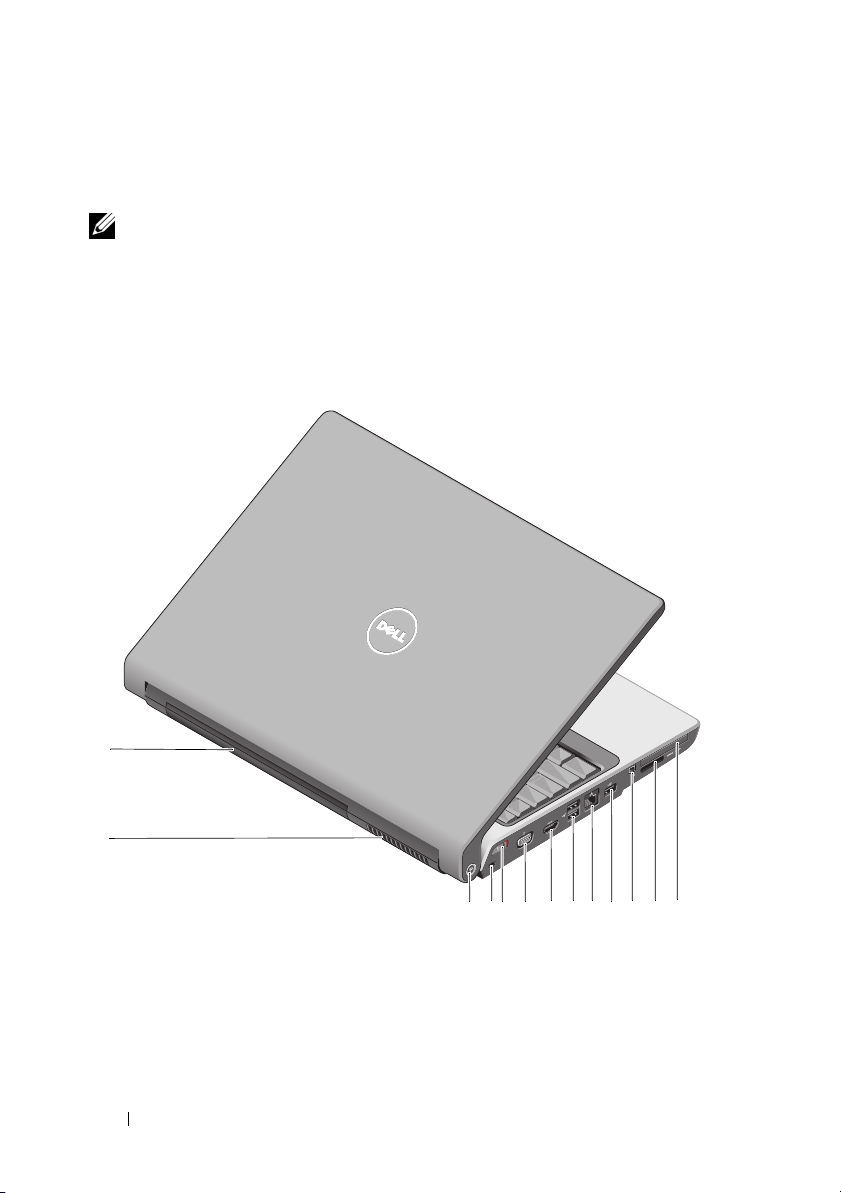
μικρόφωνα dual digital array (προαιρετικό) —
υψηλότερης ποιότητας για συσκέψεις και συνομιλίες. Τα μικρόφωνα αυτά φιλτράρουν το
θόρυβο και παρέχουν καλύτερη ποιότητα ήχου.
ΣΗΜΕΙΩΣΗ:
υπάρχουν στον υπολογιστή σας αν δεν έχετε παραγγείλει την προαιρετική κάμερα.
Αντί αυτών, υπάρχει ενσωματωμένο ένα μονό αναλογικό μικρόφωνο στον
υπολογιστή σας.
Τα μικρόφωνα digital array είναι προαιρετικά και μπορεί να μην
Ενσωματωμένα μικρόφωνα
Πίσω και αριστερή όψη
18
1
2
6
345 78 9 10 11 12 13
Πληροφορίες για τον υπολογιστή σας
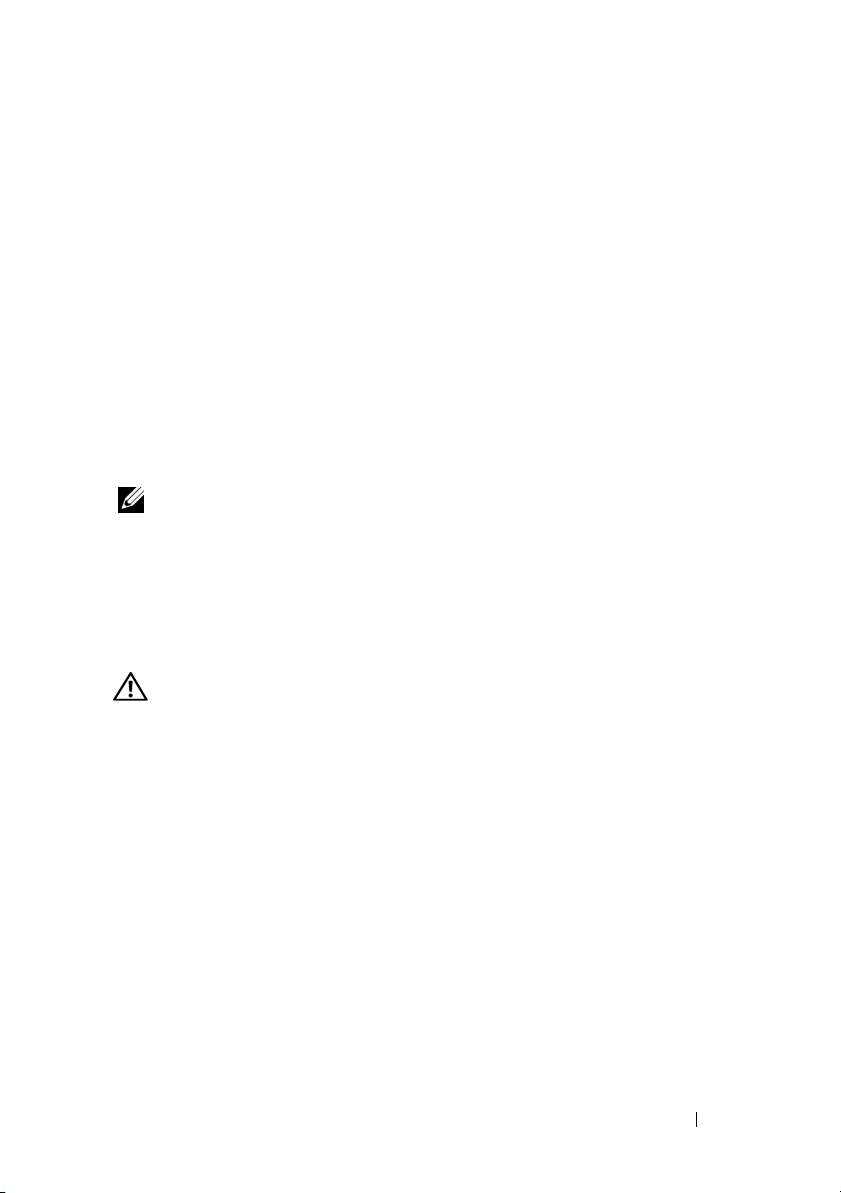
μπαταρία
1
3
Wi-Fi Catcher™ Network Locator
5
διακόπτης
ενεργοποίησης /απενεργοποίησης
ασύρματων συσκευών
7
θύρα HDMI
9
θύρα δικτύου (RJ-45)
11
θύρα IEEE 1394
13
υποδοχή ExpressCard
2
θυρίδα εξαερισμού
4
υποδοχή καλωδίου ασφαλείας
6
θύρα VGA
8
θύρες USB (2)
10
θύρα USB
12
συσκευή ανάγνωσης μέσων 8 σε 1
μπαταρία —
τον υπολογιστή σας χωρίς να τον συνδέσετε σε ηλεκτρική πρίζα.
ΣΗΜΕΙΩΣΗ:
μετασχηματιστή AC θα επιτύχετε πιο φωτεινή εικόνα καθώς και φόρτιση της
μπαταρίας.
θυρίδα εξαερισμού —
έναν εσωτερικό ανεμιστήρα για τη δημιουργία ροής αέρα μέσα από τις θυρίδες
εξαερισμού. Όταν ο υπολογιστής θερμαίνεται, ενεργοποιεί τον ανεμιστήρα. Ο θόρυβος
του ανεμιστήρα είναι φυσιολογικός και δεν υποδεικνύει πρόβλημα του ανεμιστήρα ή του
υπολογιστή.
ΠΡΟΣΟΧΗ:
αντικείμενα ή επιτρέπετε τη συσσώρευση σκόνης μέσα στις θυρίδες αυτές.
Μη φυλάσσετε τον υπολογιστή σας σε περιβάλλον με χαμηλή ροή αέρα,
όπως κλειστό χαρτοφύλακα, ενώ βρίσκεται σε λειτουργία. Ο περιορισμός της
ροής του αέρα μπορεί να προκαλέσει βλάβη στον υπολογιστή ή πυρκαγιά
Wi-Fi Catcher™ Network Locator —
δευτερόλεπτα αν θέλετε ανίχνευση ειδικά ασύρματων δικτύων στην περιοχή σας.
Το Wi-Fi Catcher Network Locator διαθέτει λυχνία που λειτουργεί ως εξής:
– Αν αβο σβή νει σε λευκό χρώμα: εκτελείται αναζήτηση δικτύων
– Μένει αναμμένη για 10 δευτερόλεπτα και μετά σβήνει: βρέθηκε δίκτυο
– Σβηστή (αναβοσβήνει σε λευκό χρώμα για 10 φορές και μετά σβήνει): δεν βρέθηκε
σήμα
Το Wi-Fi Catcher Network Locator είναι ενεργοποιημένο και ρυθμισμένο για χρήση
κατά την αποστολή του υπολογιστή σας. Για περισσότερες πληροφορίες σχετικά με το
Wi-Fi Catcher Network Locator και την ενεργοποίηση της λειτουργίας μέσω του Dell
QuickSet, κάντε δεξί κλικ στο εικονίδιο του QuickSet στην περιοχή ειδοποιήσεων και
μετά επιλέξτε Help (Βοήθεια).
Όταν υπάρχει τοποθετημένη μπαταρία, μπορείτε να χρησιμοποιήσετε
Συνδέοντας τον υπολογιστή σε ηλεκτρική πρίζα μέσω του
Προς αποφυγή υπερθέρμανσης ο υπολογιστής χρησιμοποιεί
Μη φράσσετε τις θυρίδες εξαερισμού και μη σπρώχνετε
.
Πιέστε το κουμπί αυτό για λίγα
Πληροφορίες για τον υπολογιστή σας
19
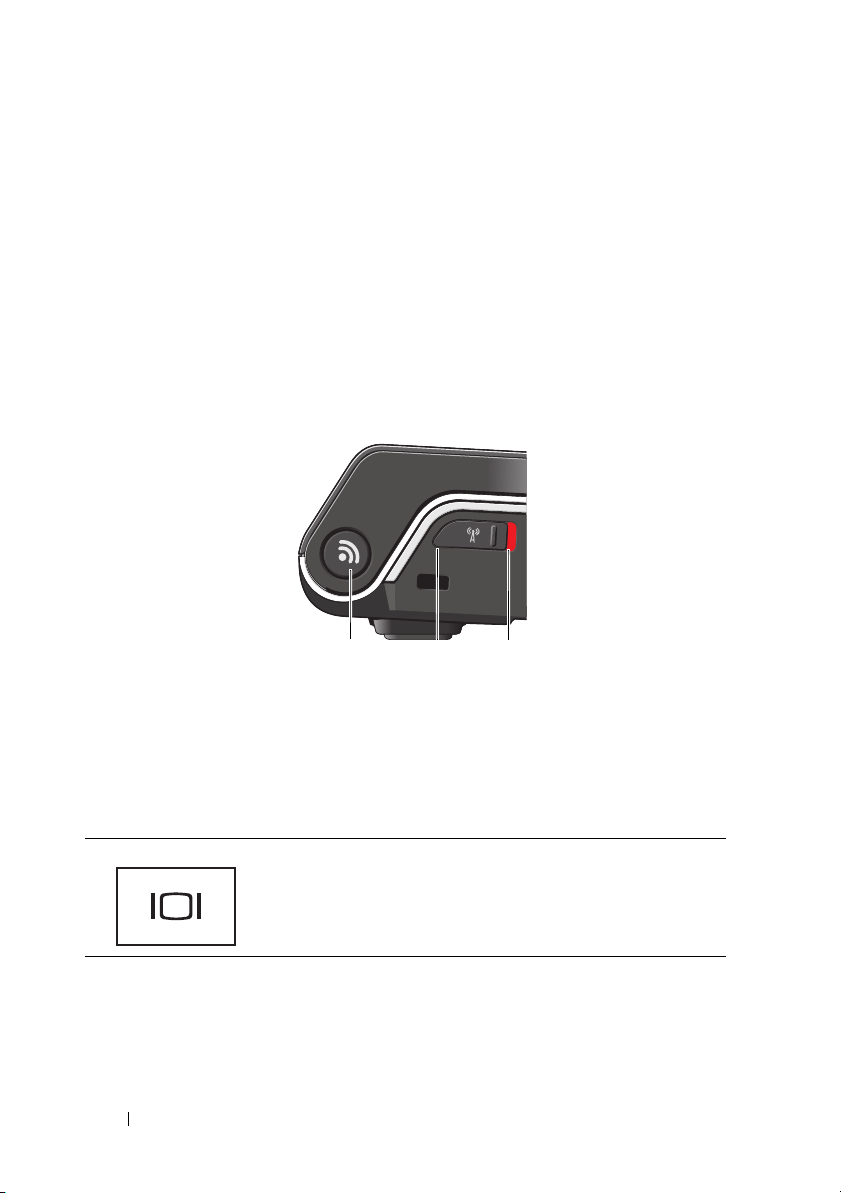
υποδοχή καλωδίου ασφαλείας —
σας μία αντικλεπτική συσκευή από αυτές που διατίθενται στο εμπόριο.
διακόπτης ενεργοποίησης/απενεργοποίησης ασύρματων
συσκευών —
ενεργοποίηση οποιασδήποτε ασύρματης συσκευής, όπως κάρτες WLAN και εσωτερικές
κάρτες με ασύρματη τεχνολογία Bluetooth. Ο διακόπτης για τις ασύρματες συσκευές
στον υπολογιστή Dell χρησιμοποιεί το Dell Wi-Fi Catcher Network Locator (ανατρέξτε
στην ενότητα «Wi-Fi Catcher™ Network Locator» στη σελίδα 19) για την ανίχνευση
ασύρματων δικτύων στην περιοχή σας. Ο διακόπτης για τις ασύρματες συσκευές είναι
ενεργοποιημένος
Μπορείτε να αλλάξετε τις ρυθμίσεις μέσω του Dell QuickSet ή του BIOS (του
προγράμματος ρύθμιση του συστήματος).
Χρησιμοποιήστε αυτόν το διακόπτη για ταχεία απενεργοποίηση ή
και ρυθμισμένος για χρήση κατά την αποστολή του υπολογιστή σας.
1 Wi-Fi Catcher™ Network Locator
2 off: Απενεργοποιεί τις ασύρματες συσκευές
3 on: Ενεργοποιεί τις ασύρματες συσκευές
Σας επιτρέπει να συνδέσετε στον υπολογιστή
31 2
θύρα VGA
Προορίζεται για τη σύνδεση συσκευών εικόνας, όπως οθόνη.
θύρα HDMI —
ένα ασυμπίεστο πλήρως ψηφιακό σήμα για την παραγωγή εικόνας και ήχου υψηλής
ευκρίνειας.
20
Η θύρα HDMI (διασύνδεση πολυμέσων υψηλής ευκρίνειας) φέρει
Πληροφορίες για τον υπολογιστή σας
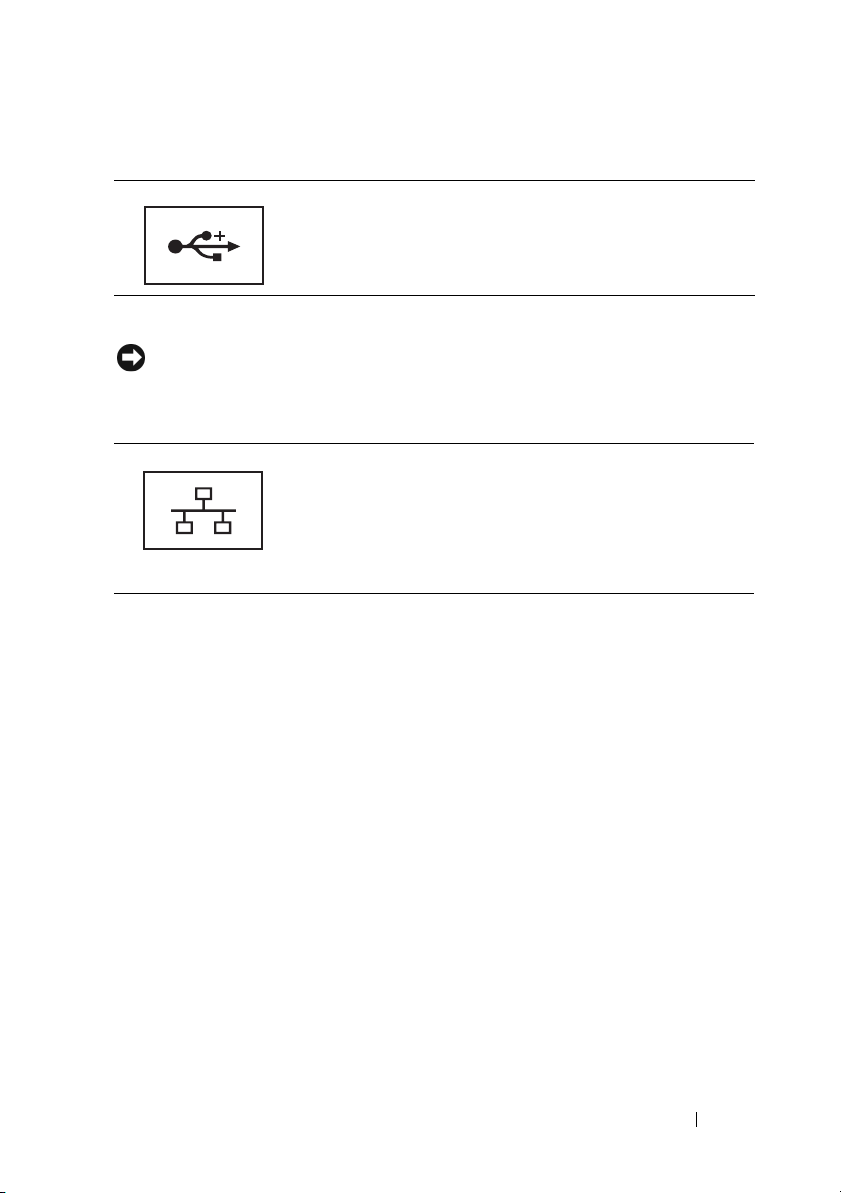
θύρες USB
Χρησιμεύουν στη σύνδεση συσκευών USB, όπως ποντίκι,
πληκτρολόγιο ή εκτυπωτή.
θύρα δικτύου (RJ-45)
ΕΙΔΟΠΟΙΗΣΗ:
αποφύγετε την πρόκληση βλάβης στον υπολογιστή, μην εισάγετε στη θύρα δικτύου το
βύσμα τηλεφωνικής γραμμής.
Η θύρα δικτύου είναι λίγο μεγαλύτερη από τη θύρα του μόντεμ. Για να
Χρησιμεύει στη σύνδεση του υπολογιστή σε δίκτυο. Οι δύο
λυχνίες δίπλα στη θύρα υποδεικνύουν την κατάσταση και τη
δραστηριότητα όσον αφορά τις ενσύρματες συνδέσεις δικτύου.
Για πληροφορίες σχετικά με τη χρήση
ανατρέξτε στον οδηγό χρήσης της συσκευής που συνοδεύει
τον υπολογιστή σας.
της κάρτας δικτύου,
θύρα IEEE 1394 —
ταχύτητες μεταφοράς IEEE 1394, όπως μερικές ψηφιακές βιντεοκάμερες.
συσκευή ανάγνωσης μέσων 8 σε 1 —
για προβολή και κοινή χρήση ψηφιακών φωτογραφιών, μουσικής και βίντεο που είναι
αποθηκευμένα σε κάποια κάρτα μνήμης μέσων. Ο υπολογιστής αποστέλλεται με μια
πλαστική τάπα στην υποδοχή. Η συσκευή ανάγνωσης κάρτας μνήμης 8 σε 1 διαβάζει τις
ακόλουθες κάρτες μνήμης ψηφιακών μέσων:
• Κάρτα μνήμης Secure Digital (SD)
• Κάρτα Secure Digital Input/Output (SDIO)
• MultiMediaCard (MMC)
• Memory Stick
• Memory Stick PRO
• xD-Picture Card
• Hi Speed-SD
• Hi Density-SD
υποδοχή ExpressCard —
αποστέλλεται με μια πλαστική τάπα στην υποδοχή.
Χρησιμεύει στη σύνδεση συσκευών που υποστηρίζουν υψηλές
Παρέχει ένα γρήγορο και εύκολο τρόπο
Υποστηρίζει μία ExpressCard. Ο υπολογιστής
Πληροφορίες για τον υπολογιστή σας
21
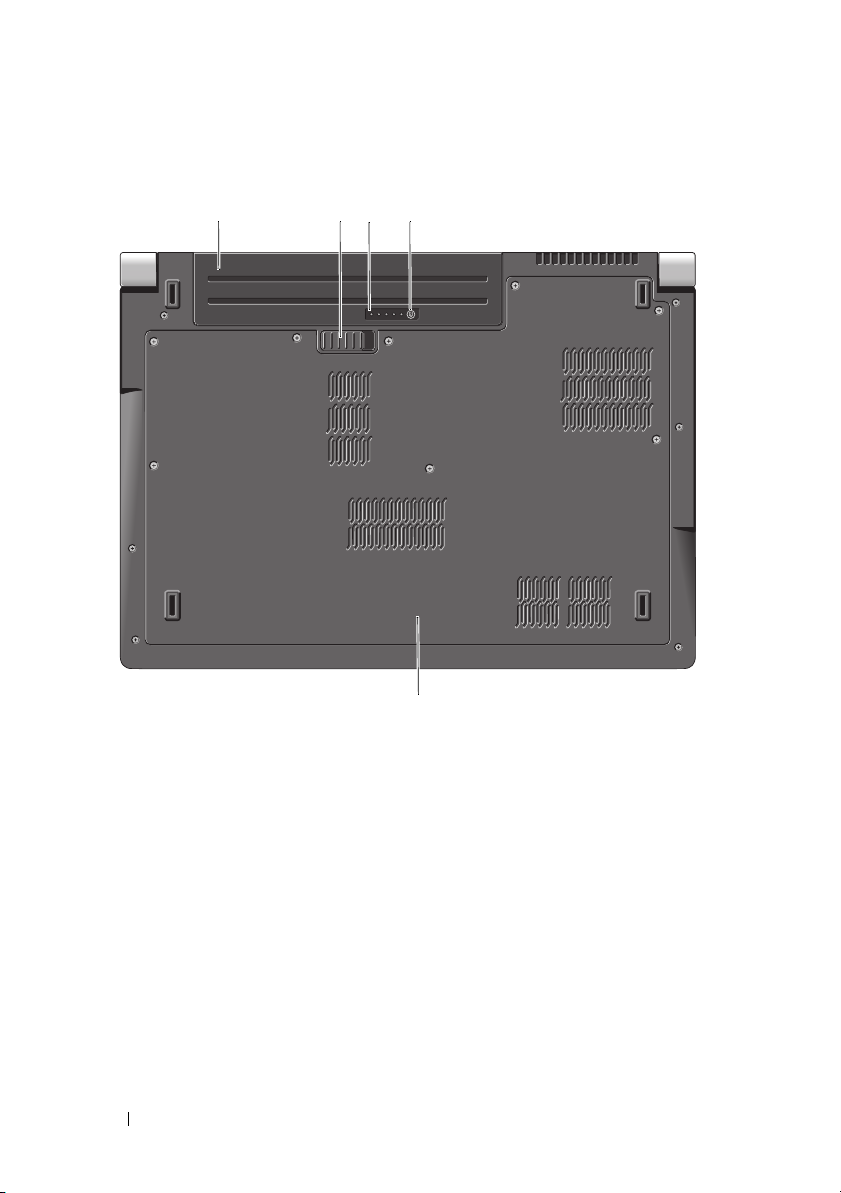
Κάτω όψη
241
3
5
μπαταρία
1
3
δείκτης φόρτισης/καλής κατάστασης
της μπαταρίας
5
κάλυμμα βάσης
μπαταρία —
τον υπολογιστή σας χωρίς να τον συνδέσετε σε ηλεκτρική πρίζα.
ασφάλεια θήκης μπαταρίας —
κουμπί φόρτισης/ καλής κατάστασης της μπαταρίας —
κουμπί για να λάβετε πληροφορίες σχετικά με το φορτίο και την καλή κατάσταση της
μπαταρίας.
22
Όταν υπάρχει τοποθετημένη μπαταρία, μπορείτε να χρησιμοποιήσετε
Πληροφορίες για τον υπολογιστή σας
2
ασφάλεια θήκης μπαταρίας
4
κουμπί φόρτισης/καλής κατάστασης
της μπαταρίας
Απελευθερώνει την μπαταρία.
Πατήστε αυτό το
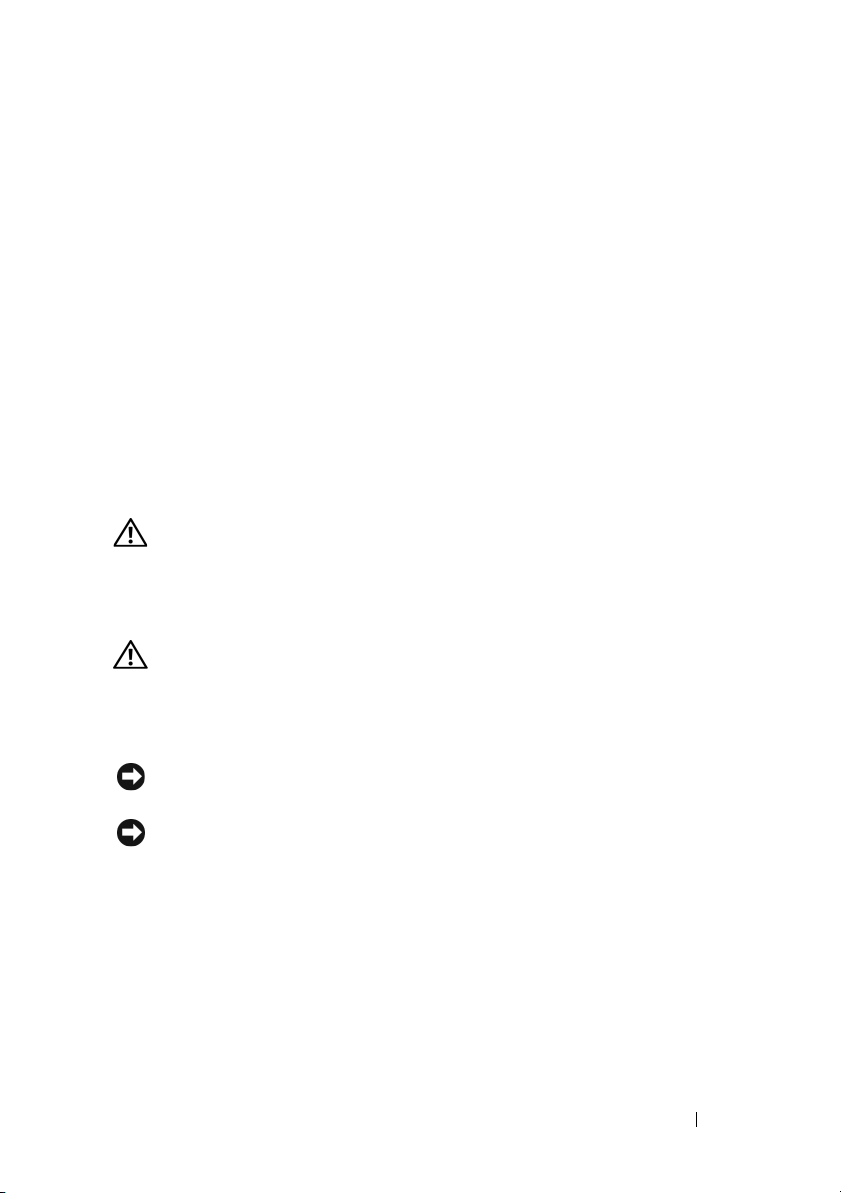
δείκτης φόρτισης/καλής κατάστασης της μπαταρίας —
πληροφορίες σχετικά με τη φόρτιση και την καλή κατάσταση της μπαταρίας.
Πατήστε μία φορά για να εμφανιστεί το φορτίο της μπαταρίας. Κάθε μία από τις 4
λυχνίες αντιπροσωπεύει περίπου το 20% του συνολικού φορτίου μπαταρίας. Εάν δεν
ανάψει καμία λυχνία, η μπαταρία δεν έχει καθόλου φορτίο.
Πατήστε και κρατήστε πατημένο για 3 δευτερόλεπτα
μπαταρίας. Εάν δεν ανάψει καμία λυχνία, η μπαταρία βρίσκεται σε καλή κατάσταση.
Κάθε μία λυχνία εκφράζει μια σταδιακή υποβάθμιση.
Για περισσότερες πληροφορίες, ανατρέξτε στον Οδηγό τεχνολογίας Dell.
κάλυμμα βάσης —
μονάδες μνήμης, κάρτες WLAN, WWAN και Ultra Wideband (UWB).
Τμήμα που περιέχει τον επεξεργαστή, τον σκληρό δίσκο,
για να δείτε την κατάσταση της
Παρέχει
Αφαίρεση και επανατοποθέτηση της μπαταρίας
ΠΡΟΣΟΧΗ:
κίνδυνο πυρκαγιάς ή έκρηξης. Αντικαταστήστε την μπαταρία μόνο με
συμβατή μπαταρία αγορασμένη από την Dell. Η μπαταρία είναι σχεδιασμένη
για να χρησιμοποιείται μαζί με τον υπολογιστή Dell σας. Μη χρησιμοποιείτε
μπαταρίες από άλλους υπολογιστές για το δικό σας υπολογιστή.
ΠΡΟΣΟΧΗ:
αποσυνδέστε το μετασχηματιστή AC από την ηλεκτρική πρίζα και τον
υπολογιστή, αποσυνδέστε το μόντεμ από την πρίζα τοίχου και τον
υπολογιστή και αποσυνδέστε από τον υπολογιστή κάθε άλλο εξωτερικό
καλώδιο.
Η χρήση μη συμβατής μπαταρίας ενδέχεται να αυξήσει τον
Προτού εκτελέσετε τη διαδικασία αυτή, σβήστε τον υπολογιστή,
ΕΙΔΟΠΟΙΗΣΗ:
υπολογιστή για να αποφύγετε πιθανές βλάβες στις θύρες.
ΕΙΔΟΠΟΙΗΣΗ:
υπολογιστής είναι σε κατάσταση αναστολής, έχετε στη διάθεσή σας έως και 1 λεπτό
για να ολοκληρώσετε την αντικατάσταση της μπαταρίας προτού γίνει τερματισμός
της λειτουργίας του υπολογιστή και χαθούν μη αποθηκευμένα δεδομένα.
Θα πρέπει να αποσυνδέσετε όλα τα εξωτερικά καλώδια από τον
Αν επιλέξετε να αντικαταστήσετε την μπαταρία ενόσω ο
Για να αφαιρέσετε την μπαταρία:
1
Βεβαιωθείτε ότι ο υπολογιστής είναι σβηστός.
2
Γυρίστε ανάποδα τον υπολογιστή.
3
Σύρετε την ασφάλεια της θήκης της μπαταρίας προς την πλαϊνή πλευρά του
υπολογιστή ωσότου αποδεσμευτεί.
Πληροφορίες για τον υπολογιστή σας
23
